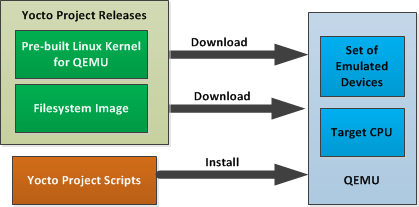글 혹은 그림의 출처가 문제있다면 수정 및 삭제하겠습니다. 우측의 Tags 와 검색기능을 이용하여 편하게 찾을 수 있습니다.
Please check buttons in right like tags and language if can't read this blog
12/18/2015
12/14/2015
AVR Timer
1. ATmega128A Timer
Timer를 사용하는 이유는 다양하겠지만, 기본 Timer 와 추가 Timer를 사용하고 있으며,
기본 Timer는 일정 간격으로 Main 함수의 여러 기능의 함수를 Poling 방식 호출하는 데 사용하고 있다.
Linux의 일종의 HZ 설정 , 즉 jiffies 기능이다
기본구성을 처음 Timer 없이 Polling으로 Main 함수를 구현 했으며, 필요한 부분은
Delay를 사용을 했으나, 각 interrupt의 성능저하의 문제를 일으켜 delay대신 Timer로 변경하게되었다.
http://www.elecrom.com/2008/02/12/avr-tutorial-2-avr-input-output/
2. TIMER의 기본구성
AVR128은 Timer는 4개의 Timer로 구성이 되어있으며, 8bit와 16bit 각각 2개씩 구성이 되어있다.
그리고, 이 Timer는 많은 기능을 가지고 있어 나의 경우는 Timer로 밖에 사용하지 않았기에 다른 기능은 별로 중요하지 않았다.
그러므로, 만약 PWM기능이 필요없다면, 사용할 필요가 없을 거 같다.
Timer는 기본적은 PWM과 동작이 가능하며, 여러가지 모드를 제공을 한다.
현재 정확히 모든기능을 모두 사용을 해보지 못하고 테스트를 해보지도 못했다.
하지만, 내가하는 일은 PWM을 사용하는 일이 아니기에 필요가 없지만, PWM Motor 제어라든지 이때 사용하면 적합할껏 같다.
TOP은 고정값 0XFF이외에도 OCR2에 저장된 값에 의해서도 사용이 가능하다. (유저셋팅)
TOP은 고정값, 0xFF, 0x1FF,0x3FF 혹은 OCRnA의 ICRn에 저장된 값에 의해 변경이 가능
cbi(TCCR1A,WGM10);
sbi(TCCR1A,WGM11);
sbi(TCCR1B,WGM12);
sbi(TCCR1B,WGM13);
위 도표를 보면,
예를 들면, Mode 14 , Fast PWM 일 경우, TOP에 ICRn로 유저가 설정하고
그 TOP이 TOV에 적용이 된다. 그래서, User Timer로 사용이 가능하다.
15도 동일 할 것이다.
아래와 같이 library를 사용해서 간단히 Timer를 쉽게 구현했다.
Timer를 사용하는 이유는 다양하겠지만, 기본 Timer 와 추가 Timer를 사용하고 있으며,
기본 Timer는 일정 간격으로 Main 함수의 여러 기능의 함수를 Poling 방식 호출하는 데 사용하고 있다.
Linux의 일종의 HZ 설정 , 즉 jiffies 기능이다
기본구성을 처음 Timer 없이 Polling으로 Main 함수를 구현 했으며, 필요한 부분은
Delay를 사용을 했으나, 각 interrupt의 성능저하의 문제를 일으켜 delay대신 Timer로 변경하게되었다.
http://www.elecrom.com/2008/02/12/avr-tutorial-2-avr-input-output/
2. TIMER의 기본구성
AVR128은 Timer는 4개의 Timer로 구성이 되어있으며, 8bit와 16bit 각각 2개씩 구성이 되어있다.
그리고, 이 Timer는 많은 기능을 가지고 있어 나의 경우는 Timer로 밖에 사용하지 않았기에 다른 기능은 별로 중요하지 않았다.
- 아래와 같이, Timer 관련핀들
- T1,T2,T3 : 외부의 별도의 Crystal를 사용하여 이를 Timer로 이용.
- ICP1,3 : 외부의 신호 이용하여 Timer로 이용하는 것 같다.
- OC0,OC1A 등 : 내가 설정한 값에 도달하면 이를 알려준다(비교기)
그러므로, 만약 PWM기능이 필요없다면, 사용할 필요가 없을 거 같다.
Timer는 기본적은 PWM과 동작이 가능하며, 여러가지 모드를 제공을 한다.
현재 정확히 모든기능을 모두 사용을 해보지 못하고 테스트를 해보지도 못했다.
- 제공모드
- Normal Mode
- Clear Timer on Compare Match (CTC) Mode
- Fast PWM Mode
- Phase Correct PWM Mode
- Phase and Frequency Correct PWM Mode
하지만, 내가하는 일은 PWM을 사용하는 일이 아니기에 필요가 없지만, PWM Motor 제어라든지 이때 사용하면 적합할껏 같다.
- 확인 Register
- TIFR/ETIFR : Flag 설정
- TIMSK/ETIMSK : Interrupt 설정
- 16bit timer의 구성
- 8bit timer 기본정의
TOP은 고정값 0XFF이외에도 OCR2에 저장된 값에 의해서도 사용이 가능하다. (유저셋팅)
- 16bit timer 기본정의
TOP은 고정값, 0xFF, 0x1FF,0x3FF 혹은 OCRnA의 ICRn에 저장된 값에 의해 변경이 가능
cbi(TCCR1A,WGM10);
sbi(TCCR1A,WGM11);
sbi(TCCR1B,WGM12);
sbi(TCCR1B,WGM13);
- TOVn Flag Set on (Timer/Counter Overflow Flag) : Timer interrupt 발생 시점
- Update of OCRnx at : OCRnX Register를 Update 해주는 시점
- TOP : 위 의 정의 참조
- BOTTOM: 위 정의 참조
- MAX: 위 정의 참조
위 도표를 보면,
예를 들면, Mode 14 , Fast PWM 일 경우, TOP에 ICRn로 유저가 설정하고
그 TOP이 TOV에 적용이 된다. 그래서, User Timer로 사용이 가능하다.
15도 동일 할 것이다.
- 8bit timer
- 16bit Counter , 8bit는 유사함
- ICP
- OCP
아래와 같이 library를 사용해서 간단히 Timer를 쉽게 구현했다.
timer1Init(); timer1SetPrescaler(TIMER_CLK_DIV1024); // 11059200/1024 = 10800 HZ Tick . timer1PWMInitICR(TIMER_DIV_VAL); // 10800/1080 = 10Hz , 100ms this timer is 16bit and (timer 1) timerAttach(TIMER1OVERFLOW_INT,setHandler); // timer handler, timer3Init(); timer3SetPrescaler(TIMER_CLK_DIV1024); // 11059200/1024 = 10800 HZ Tick . timer3PWMInitICR(TIMER_DIV_VAL); // 10800/1080 = 10Hz , 100ms this timer is 16bit and (timer 3) timerAttach(TIMER3OVERFLOW_INT,Timer2Handler); // Timer2Handler
11/25/2015
RGB , YCbCr, YUV 및 영상 Format 정리
매번 영상관련부분을 할때 마다 관련부분을 읽까먹어서 아래와 같이 간단히 정리한다.
1. RGB (Red , Green, Blue)
일반적으로 RGB Color의 정확한 이해부터 해보도록 해보자.
어렸을 때 흔히 빛의 3원색과 색의 3원색을 배웠던 기억이 있을 것이다.
우선 RGB를 이해하기위해서는 빛의 3원색의 이해가 중요하다.
색의 3원색은 우리가 물감을 이용할때가 필요 할때이며, 빛의 3원색과 성질이 다르다.
1.1 빛의 3원색
이 세상에는 다양한 색이 존재하고 인간은 이를 많은 색상을 구분하는 것이 가능하다. (사람이 모든 색상을 완벽하게 구분을 하는 것은 아니지만)
색상의 기본적인 이해부터 해보도록 해보자. 일단 빛이 있어야 사람은 색상을 구분한다.
흔히 예전에 빛의 R, G, B로 색을 기본으로 합칠 경우 거의 모든색상이 표현이 되는데, 이를 빛의 3원색이다. 그리고, 이것이 RGB 이다.
기본적으로 존재하는 색상은 3가지 색상이며 이를 혼합하여 다른색상을 표현을 하는 것이 기본원리이다.
흔히 말하는 빛의 3원색이라고 한다. 빛의 경우 3가지 색상을 합칠 경우 흰색이 나온다.
RGB값을 이용하여 LCD 에 Display 할 경우 위와 같이 동작을 할것이며, 이를 적용하여 나온 것이며,
1.2 빛의 이론과 성질
빛의 이론으로 들어가면 빛도 일종의 파장과 진동수가 존재하며 이를 깊게 파고 들고자 한다면 (예전부터 과학동아 많이 봐왔기에 이 부분을 간단히 정리하겠다 )
빛은 파동설과 입자설 존재하며, 이 부분은 거의 정설로 되어져 있다. (이 부분까지 들어가며 설명이 길어질 것 같다, 사실 나도 자세히 모르겠다.)
간단히 설명하면, 빛도 일종의 파장을 가지고 있으며, 주파수를 가지고 있다고 하는 것이 기본 정설이다. 그래서 일종의 주파수 개념이라고 생각을 파면되겠다. 거기에 입자설까지 나왔는데, 그 부분은 나도 오래되어서 까먹었다. (추후 공부하겠지만, 현재부분과 별로 관계가 없다)
관련부분이 궁금하다면, 직접 검색을 추천 (이 부분은 이전에 과학동아에서 우주관련부분에서 많이 설명이 나왔다.)
그래서 결론적으로 RGB의 즉 빛은 3원색에서 각 색상에는 특정 파장(Wavelength) 과 진동수(Frequency ,Hz) 도 존재한다는 것이다.
일단 차근차근 살펴보자. 인간이 볼수 있는 가시광선부터 살펴보자.
아래의 그림처럼 Wavelength와 Frequency를 나타내어주고 있으며, 빨간색으로 갈수록 점점 Low Frequency 와 Wavelength가는 것을 볼수 있다. .
빛을 파동설로 보기때문에 이를 Microwave와 Radio 까지 연결시켜 볼수 있다.
빛을 일종의 전자파 개념으로 보는 것이다.
https://ko.wikipedia.org/wiki/%EB%B9%9B
https://ko.wikipedia.org/wiki/%ED%8C%8C%EB%8F%99-%EC%9E%85%EC%9E%90_%EC%9D%B4%EC%A4%91%EC%84%B1
사람은 가시광선의 빛을 보고 색을 감지하기 때문에 이부분에 대해서 좀 더 자세히 알아보자.
RGB 색상혼합
http://yjh-phys.tistory.com/35
https://ko.wikipedia.org/wiki/RGB_%EA%B0%80%EC%82%B0%ED%98%BC%ED%95%A9
sRGB관련사항
https://en.wikipedia.org/wiki/SRGB
https://ko.wikipedia.org/wiki/SRGB
1.3 RGB의 표현
그리고, 2Byte로 쉽게 표현이 가능하기에 , 이전에는 Video 영상보다는 거의 OSD에서 많이 사용되어져 왔으며 사용되었다.
각각 8bit씩 할당하며, 이 값은 LCD에도 전달하기에도 편하고 많이 사용되어지고 있다.
흔히 True Color 라고 하며, RGB888이라고 한다.
상위 RGB24와 거의 동일하지만, A 즉, 알파,Alpha 값 즉 투명값을 두어 32bit로 만들어 이를 사용하고 있다.
2. YUV
YUV를 논하기 전에 사람의 색상을 인식하는 방법에 대해서 좀 알아보도록하자.
인간은 어떻게 색을 구분하는지에 대해서 원리를 알아야 YUV에 대한 기본접근이 가능하기 때문이다.
상위 RGB는 물리적인 접근이라면, YUV는 사람이 색을 어떻게 감지하는지에 대해서 힌트를 얻어 만들어낸 접근방식이다.
2.1 인간의 색 인식 방법
인간은 망막을 가지고 있으며, 망막에는 망막에 상이 맺히며, 이 상을 시세포가 인지하여 색을 구분을 한다.
시세포는 다시 2가지로 구분이 되는데, 이 것이 간상세포와 원추세포이다.
각 세포의 역할을 살펴보면 다음과 같다.
사람마다 다르겠지만, 대체적으로 약 1억 3천만개의 간상세포을 가지고 있다고 한다.
빛에 대한 감도는 원추세포보다는 간상세포가 더 뛰어나기때문에 물체의 명암을 구별을 해주고 빛에 민감하다고 한다.
https://ko.wikipedia.org/wiki/%EA%B0%84%EC%83%81%EC%84%B8%ED%8F%AC
https://en.wikipedia.org/wiki/Rod_cell
사람마다 다르지만, 약 7백만개 정도를 가지고 있다고 하며, 원추세포의 역할은 자세한 모양과 색을 구별을 해주는 역할이다.
상위에서 RGB에서 배웠듯이 빛의 3원색에 각 빛에는 파장이 존재하며, 각 원추세포는 16개 정도의 원추세포가 존재하는 것으로 알려져있다.
대략 아래와 같이 3가지색으로 구분해보고 그 비율을 보면 아래와 같다.
https://en.wikipedia.org/wiki/Cone_cell
https://ko.wikipedia.org/wiki/%EC%9B%90%EC%B6%94%EC%84%B8%ED%8F%AC
http://yjh-phys.tistory.com/35
http://lovescience.pe.kr/ms/chapter2/color.htm
아래와 같이 각 빛의 Wavelength를 알아보자. (nm, Wavelength라고 보면되겠다)
X 축 Cb
Y 축 Cr
https://en.wikipedia.org/wiki/Chromaticity
https://en.wikipedia.org/wiki/CIE_1931_color_space
https://en.wikipedia.org/wiki/CIE_1931_color_space#CIE_xy_chromaticity_diagram_and_the_CIE_xyY_color_space
https://en.wikipedia.org/wiki/YUV
YCbCr 관련 사항 Link
https://en.wikipedia.org/wiki/Chroma_subsampling
https://ko.wikipedia.org/wiki/%ED%81%AC%EB%A1%9C%EB%A7%88_%EC%84%9C%EB%B8%8C%EC%83%98%ED%94%8C%EB%A7%81
https://en.wikipedia.org/wiki/YUV
https://en.wikipedia.org/wiki/YCbCr
http://www.avsforum.com/forum/149-blu-ray-players/2762609-official-sony-ubp-x800-owners-thread-no-price-talk-69.html
http://www.fourcc.org/yuv.php
http://ryan.tistory.com/129
https://msdn.microsoft.com/ko-kr/library/windows/desktop/bb970578(v=vs.85).aspx
1. RGB (Red , Green, Blue)
일반적으로 RGB Color의 정확한 이해부터 해보도록 해보자.
어렸을 때 흔히 빛의 3원색과 색의 3원색을 배웠던 기억이 있을 것이다.
우선 RGB를 이해하기위해서는 빛의 3원색의 이해가 중요하다.
색의 3원색은 우리가 물감을 이용할때가 필요 할때이며, 빛의 3원색과 성질이 다르다.
1.1 빛의 3원색
이 세상에는 다양한 색이 존재하고 인간은 이를 많은 색상을 구분하는 것이 가능하다. (사람이 모든 색상을 완벽하게 구분을 하는 것은 아니지만)
색상의 기본적인 이해부터 해보도록 해보자. 일단 빛이 있어야 사람은 색상을 구분한다.
흔히 예전에 빛의 R, G, B로 색을 기본으로 합칠 경우 거의 모든색상이 표현이 되는데, 이를 빛의 3원색이다. 그리고, 이것이 RGB 이다.
기본적으로 존재하는 색상은 3가지 색상이며 이를 혼합하여 다른색상을 표현을 하는 것이 기본원리이다.
흔히 말하는 빛의 3원색이라고 한다. 빛의 경우 3가지 색상을 합칠 경우 흰색이 나온다.
RGB값을 이용하여 LCD 에 Display 할 경우 위와 같이 동작을 할것이며, 이를 적용하여 나온 것이며,
빛의 이론으로 들어가면 빛도 일종의 파장과 진동수가 존재하며 이를 깊게 파고 들고자 한다면 (예전부터 과학동아 많이 봐왔기에 이 부분을 간단히 정리하겠다 )
빛은 파동설과 입자설 존재하며, 이 부분은 거의 정설로 되어져 있다. (이 부분까지 들어가며 설명이 길어질 것 같다, 사실 나도 자세히 모르겠다.)
간단히 설명하면, 빛도 일종의 파장을 가지고 있으며, 주파수를 가지고 있다고 하는 것이 기본 정설이다. 그래서 일종의 주파수 개념이라고 생각을 파면되겠다. 거기에 입자설까지 나왔는데, 그 부분은 나도 오래되어서 까먹었다. (추후 공부하겠지만, 현재부분과 별로 관계가 없다)
관련부분이 궁금하다면, 직접 검색을 추천 (이 부분은 이전에 과학동아에서 우주관련부분에서 많이 설명이 나왔다.)
그래서 결론적으로 RGB의 즉 빛은 3원색에서 각 색상에는 특정 파장(Wavelength) 과 진동수(Frequency ,Hz) 도 존재한다는 것이다.
일단 차근차근 살펴보자. 인간이 볼수 있는 가시광선부터 살펴보자.
아래의 그림처럼 Wavelength와 Frequency를 나타내어주고 있으며, 빨간색으로 갈수록 점점 Low Frequency 와 Wavelength가는 것을 볼수 있다. .
빛을 파동설로 보기때문에 이를 Microwave와 Radio 까지 연결시켜 볼수 있다.
빛을 일종의 전자파 개념으로 보는 것이다.
- 파동-입자설
https://ko.wikipedia.org/wiki/%EB%B9%9B
https://ko.wikipedia.org/wiki/%ED%8C%8C%EB%8F%99-%EC%9E%85%EC%9E%90_%EC%9D%B4%EC%A4%91%EC%84%B1
사람은 가시광선의 빛을 보고 색을 감지하기 때문에 이부분에 대해서 좀 더 자세히 알아보자.
RGB 색상혼합
http://yjh-phys.tistory.com/35
https://ko.wikipedia.org/wiki/RGB_%EA%B0%80%EC%82%B0%ED%98%BC%ED%95%A9
sRGB관련사항
https://en.wikipedia.org/wiki/SRGB
https://ko.wikipedia.org/wiki/SRGB
1.3 RGB의 표현
- RGB16 (5:6:5)
그리고, 2Byte로 쉽게 표현이 가능하기에 , 이전에는 Video 영상보다는 거의 OSD에서 많이 사용되어져 왔으며 사용되었다.
- RGB24 (8:8:8)
각각 8bit씩 할당하며, 이 값은 LCD에도 전달하기에도 편하고 많이 사용되어지고 있다.
흔히 True Color 라고 하며, RGB888이라고 한다.
- RGBA
상위 RGB24와 거의 동일하지만, A 즉, 알파,Alpha 값 즉 투명값을 두어 32bit로 만들어 이를 사용하고 있다.
2. YUV
YUV를 논하기 전에 사람의 색상을 인식하는 방법에 대해서 좀 알아보도록하자.
인간은 어떻게 색을 구분하는지에 대해서 원리를 알아야 YUV에 대한 기본접근이 가능하기 때문이다.
상위 RGB는 물리적인 접근이라면, YUV는 사람이 색을 어떻게 감지하는지에 대해서 힌트를 얻어 만들어낸 접근방식이다.
2.1 인간의 색 인식 방법
인간은 망막을 가지고 있으며, 망막에는 망막에 상이 맺히며, 이 상을 시세포가 인지하여 색을 구분을 한다.
시세포는 다시 2가지로 구분이 되는데, 이 것이 간상세포와 원추세포이다.
각 세포의 역할을 살펴보면 다음과 같다.
- 간상세포(막대세포)
사람마다 다르겠지만, 대체적으로 약 1억 3천만개의 간상세포을 가지고 있다고 한다.
빛에 대한 감도는 원추세포보다는 간상세포가 더 뛰어나기때문에 물체의 명암을 구별을 해주고 빛에 민감하다고 한다.
https://ko.wikipedia.org/wiki/%EA%B0%84%EC%83%81%EC%84%B8%ED%8F%AC
https://en.wikipedia.org/wiki/Rod_cell
- 원추세포(원뿔세포)
사람마다 다르지만, 약 7백만개 정도를 가지고 있다고 하며, 원추세포의 역할은 자세한 모양과 색을 구별을 해주는 역할이다.
상위에서 RGB에서 배웠듯이 빛의 3원색에 각 빛에는 파장이 존재하며, 각 원추세포는 16개 정도의 원추세포가 존재하는 것으로 알려져있다.
대략 아래와 같이 3가지색으로 구분해보고 그 비율을 보면 아래와 같다.
- 장파장 L 원추세포인 로우(ρ)세포 (빨간영역)
- 중파장 M 원추세포인 감마(γ)세포 (초록색 과 노랑색 부분)
- 단파장 S 원추세포인 베타(β)세포 (파란색)
https://en.wikipedia.org/wiki/Cone_cell
https://ko.wikipedia.org/wiki/%EC%9B%90%EC%B6%94%EC%84%B8%ED%8F%AC
- 사람의 색 인지방법
http://yjh-phys.tistory.com/35
http://lovescience.pe.kr/ms/chapter2/color.htm
- CIE-1931 Color Space
아래와 같이 각 빛의 Wavelength를 알아보자. (nm, Wavelength라고 보면되겠다)
X 축 Cb
Y 축 Cr
https://en.wikipedia.org/wiki/Chromaticity
https://en.wikipedia.org/wiki/CIE_1931_color_space
https://en.wikipedia.org/wiki/CIE_1931_color_space#CIE_xy_chromaticity_diagram_and_the_CIE_xyY_color_space
https://en.wikipedia.org/wiki/YUV
YCbCr 관련 사항 Link
https://en.wikipedia.org/wiki/Chroma_subsampling
https://ko.wikipedia.org/wiki/%ED%81%AC%EB%A1%9C%EB%A7%88_%EC%84%9C%EB%B8%8C%EC%83%98%ED%94%8C%EB%A7%81
https://en.wikipedia.org/wiki/YUV
https://en.wikipedia.org/wiki/YCbCr
http://www.avsforum.com/forum/149-blu-ray-players/2762609-official-sony-ubp-x800-owners-thread-no-price-talk-69.html
http://www.fourcc.org/yuv.php
http://ryan.tistory.com/129
https://msdn.microsoft.com/ko-kr/library/windows/desktop/bb970578(v=vs.85).aspx
11/21/2015
ARM 용 Tool Chain 설치 및 관련 설정
1. Tool Chain 설치준비
기존 LINK는 찾아봤는데, 끊기고, 되는 곳은 아래의 사이트가 동작.
공통된 ARM Core를 사용하기 때문에 DM8127 or DM8148 , DM368 다 동일하다.
이 GCC가 본인사용하는 ARM version 이 지원하는가 중요 할뿐이다.
하지만, ARM 64bit는 이야기가 다르기 때문에 이부분은 반드시 GCC Manual이나,
관련부분을 확인해야겠다.
아래의 설명도 아래의 Link와 동일하다.
구지 아래의 문서를 보지 않아도 되겠다.
https://developer.ridgerun.com/wiki/index.php/Code_Sourcery_ARM_toolchain_2009q1-203
1.1 Download 및 How to Install
ARM 32bit용을 지원하며, 위에서 언급했듯이 거의 모든 Coretex에서 지원하여 사용한다.
1.2 기본환경구성 및 준비
본인은 Ubuntu를 사용하기 때문에 Ubuntu기반으로 설명
위의 Link 사이트에 들어가면 Red Hat에 관련 설명도 있으니, 이부분도 참고하시길
/opt/codesourcery 에 설치할 것이며, 본인이 원한다면 주소를 변경을 하여도 상관은 없다.
1. Download arm-2009q1-203-arm-none-linux-gnueabi.bin 파일
2. Ubuntu의 Terminal에서 이파일을 실행 준비
이 파일을 실행시키기 위해서 GTK관련부분이 필요하기에 아래와 같이 필요한 Package를 설치한다.
1.3 BASH 관련부분 설정 확인
1.4 GTK Package 설치
GTK 역시 32bit version으로 작성이 되어있으며, 만약 OS가 64bit이면 아래와 같이 32bit용을
별도로 설치해주어 동작을 진행하도록 하자.
64bit OS에서도 크게 문제없이 동작이 된다.
위와 같이 설치후, 32bit version과 동일
https://sourcery.mentor.com/sgpp/lite/arm/portal/kbentry62
1.5 Virtual Machine 설치
for Ubuntu 16.04
2. Tool chain 설치
UBuntu의 Terminal에서 실행모드를 추가 한 후, 실행하면
2.1 기본설치
Next 와 I agree로 진행
설치되는 Tool Chain의 기본 Library 확인
Typical 선택 및 진행
/opt/codesourcery/arm-2009q1 으로 변경
Do not modify PATH로 진행
Link Folder -> Don't create Links 선택 진행
(이부분 동적 Library Link path 이므로 기억해야한다.)
만약 본인이 추가로 동적 Library를 사용한다면, others를 넣고 설정
위와 같이 설치 될 예정 Link Folder에 문제가 있지만,
추후 확장을 안한다면 문제가 없다.
2.2 본인 PATH 및 Link Folder 설정
본인의 Folder안에 설치가 가능하며, 위의 Link Folder를 이용하여 Link Folder도 설정가능하다.
솔직히, 2.1로 설치하는 것이 편하며, Link Folder 역시 별도로 아직 사용하지 않는것 같다.
Shared Library를 이곳에 추가 할일도 없는 것 같다.
3. Linux의 환경설정
아래의 설정을 .vimrc에 강제로 추가해도 되지만, source로 하는것이 더 편할것 같다.
UBOOT와 KERNEL에서 ARCH와 CROSS_COMPILE 환경변수는 필수이며,
INSTALL_MOD_PATH 는 Linux Kernel에서 Module의 설치 장소이다.
**source 사용이유
./setPATH.sh 만 실행할 경우, 이 shell script가 실행되는동안 이 PATH가 적용이 된다.
그래서 source를 사용하여 지속적으로 적용시킨다.
기존 LINK는 찾아봤는데, 끊기고, 되는 곳은 아래의 사이트가 동작.
공통된 ARM Core를 사용하기 때문에 DM8127 or DM8148 , DM368 다 동일하다.
이 GCC가 본인사용하는 ARM version 이 지원하는가 중요 할뿐이다.
하지만, ARM 64bit는 이야기가 다르기 때문에 이부분은 반드시 GCC Manual이나,
관련부분을 확인해야겠다.
- 지원사항 확인 및 설치방법
아래의 설명도 아래의 Link와 동일하다.
구지 아래의 문서를 보지 않아도 되겠다.
https://developer.ridgerun.com/wiki/index.php/Code_Sourcery_ARM_toolchain_2009q1-203
1.1 Download 및 How to Install
- Download Tool Chain
1.2 기본환경구성 및 준비
본인은 Ubuntu를 사용하기 때문에 Ubuntu기반으로 설명
위의 Link 사이트에 들어가면 Red Hat에 관련 설명도 있으니, 이부분도 참고하시길
/opt/codesourcery 에 설치할 것이며, 본인이 원한다면 주소를 변경을 하여도 상관은 없다.
sudo mkdir -p /opt/codesourcery sudo chmod ugo+wrx /opt/codesourcery
1. Download arm-2009q1-203-arm-none-linux-gnueabi.bin 파일
2. Ubuntu의 Terminal에서 이파일을 실행 준비
이 파일을 실행시키기 위해서 GTK관련부분이 필요하기에 아래와 같이 필요한 Package를 설치한다.
1.3 BASH 관련부분 설정 확인
sudo rm /bin/sh sudo ln -s /bin/bash /bin/sh
1.4 GTK Package 설치
GTK 역시 32bit version으로 작성이 되어있으며, 만약 OS가 64bit이면 아래와 같이 32bit용을
별도로 설치해주어 동작을 진행하도록 하자.
64bit OS에서도 크게 문제없이 동작이 된다.
- OS 32bit 인 경우
sudo apt-get install libgtk2.0-0:i386 libxtst6:i386 gtk2-engines-murrine:i386 libstdc++6 libxt6:i386 sudo apt-get install libdbus-glib-1-2:i386 libasound2:i386
- OS 64bit일 경우
sudo apt-get install ia32-libs ia32-libs-gtk
위와 같이 설치후, 32bit version과 동일
https://sourcery.mentor.com/sgpp/lite/arm/portal/kbentry62
1.5 Virtual Machine 설치
sudo apt-get install openjdk-6-jre
for Ubuntu 16.04
sudo add-apt-repository ppa:openjdk-r/ppa sudo apt-get update sudo apt-get install openjdk-7-jre
2. Tool chain 설치
UBuntu의 Terminal에서 실행모드를 추가 한 후, 실행하면
chmod ugo+x arm-2009q1-203-arm-none-linux-gnueabi.bin ./arm-2009q1-203-arm-none-linux-gnueabi.bin
2.1 기본설치
설치되는 Tool Chain의 기본 Library 확인
Typical 선택 및 진행
/opt/codesourcery/arm-2009q1 으로 변경
Do not modify PATH로 진행
Link Folder -> Don't create Links 선택 진행
(이부분 동적 Library Link path 이므로 기억해야한다.)
만약 본인이 추가로 동적 Library를 사용한다면, others를 넣고 설정
위와 같이 설치 될 예정 Link Folder에 문제가 있지만,
추후 확장을 안한다면 문제가 없다.
2.2 본인 PATH 및 Link Folder 설정
본인의 Folder안에 설치가 가능하며, 위의 Link Folder를 이용하여 Link Folder도 설정가능하다.
솔직히, 2.1로 설치하는 것이 편하며, Link Folder 역시 별도로 아직 사용하지 않는것 같다.
Shared Library를 이곳에 추가 할일도 없는 것 같다.
3. Linux의 환경설정
아래의 설정을 .vimrc에 강제로 추가해도 되지만, source로 하는것이 더 편할것 같다.
UBOOT와 KERNEL에서 ARCH와 CROSS_COMPILE 환경변수는 필수이며,
INSTALL_MOD_PATH 는 Linux Kernel에서 Module의 설치 장소이다.
- 환경변수 설정
$ vi setPATH.sh
#!/bin/sh
# source setPATH.sh
export TOOLCHAIN_PATH=/opt/codesourcery/arm-2009q1/bin/
export TOOLCHAIN_PATH1=/home/jhlee/dm8148/CodeSourcery/Sourcery_G++_Lite/bin
export TOOLCHAIN_PATH2=/home/jhlee/dm8127/CodeSourcery/Sourcery_G++_Lite/bin
export PATH=$PATH:${TOOLCHAIN_PATH}
export ARCH=arm
export CROSS_COMPILE=arm-none-linux-gnueabi-
export INSTALL_MOD_PATH="${HOME}/dm8148/targetfs"
- source를 이용하여 적용
$ source setPATH.sh
**source 사용이유
./setPATH.sh 만 실행할 경우, 이 shell script가 실행되는동안 이 PATH가 적용이 된다.
그래서 source를 사용하여 지속적으로 적용시킨다.
11/20/2015
AVR Studio 기본사용법
1. AVR STUDIO 기본사용법
ATMEL에서 제공해주는 IDE 개발 TOOLS 이며, AVR STUDIO이외에도 다양한 툴이 존재하는 것 같다.
대표적으로 Codevision 이지만, 사용해보지 않아 잘 모르겠다. 솔직히 10년만에 다시하는것라 익숙지가 않다.
AVR STUDIO는 다른 툴과 비슷하여 한번 사용한다면 쉽게 익힐 수가 있으며, 사용하기가 쉽지만
AVR과 PC의 Interface부분을 정확히 인지하고 용어를 정확히 알고 있어야 할 것 같다.
현재 ISP 인터페이스는 (Serial to SPI) 이며 AVR과 Connect 시도를 할때, AVR ISP 혹은 STK500으로 정하고, Serial로 연결하고 이를 Flash를 하면 된다.
Main->Read Signature 자신의 CPU Signature 값 확인.
Program->Flash Program으로 write 시도
1.1 AVR의 IDE 환경 및 Download
아래의 사이트에서 AVR의 IDE Tool을 Download하고 설치를 해보자.
http://blog.daum.net/ledpark/20
* 설치했던 AVR-STUDIO 버전들
2. AVR Studio 4 기본사용법
현재 USB ISP 문제로 인하여, AVR Studio 4.19 Version을 사용하고 있다.
나의 USB ISP가 AVR Studio 상위 Version에서는 동작이 되지 않는다.
GCC도 역시 3.3 Version을 사용한다.
본인의 USB ISP를 구입시 이부분을 확인하기 바라며, 나와 같은 분이 없기를 바란다.
2.1 기본 프로젝트 생성
A. Project->New Project 선택
B. next 진행 ( 본인 device 선택 , )
저는 JTAG 이 없기에, 시뮬레이터를 선택했습니다.
2.2 ISP 연결
나의 USB ISP는 STK500을 사용하며 USB To Serial 형식을 취하고 있다.
그리고 Serial Interface에서 SPI 로 변경되어 연결이 되어있다.
이를 이용하여 빌드된 파일을 AVR128 Flash에 저장이 가능하다.
A. AVR Studio에서 ISP 장비 연결시도
(Tools -> Program AVR -> Connect or Con 아이콘 클릭)
Platform을 STK500 or AVRISP로 선택한후, Port는 연결된 Port를 선택한다
B. PC의 AVR Studio 와 ISP 장비 연결확인
아래의 MSG는 PC가 USB ISP의 연결이 되었다는 확인 메시지이며, ISP의 Firmware version 정보와 연결된 Port 정보 알수 있다.
하지만, Board에 연결이 되었다는 것은 알 수가 없다.
ISP에는 JTAG을 제공하지는 않고 있다.
C. ISP 와 AVR Board와 연결확인
Main으로 이동하여, AVR Board와 연결상태를 확인한다.
확인방법은 Read Signature를 사용하며 AVR Device에 따라 읽는 값이 다르다
값은 해당 Device의 Datasheet를 보시면 나온다.
D. Program Hex file
프래그래밍을 한 후, 빌드 하면, Hex 파일 생성이 되고 이 Hex 파일을 Flash ROM erase 하고 write하는 Tool 이다.
그리고, 백업이 가능하도록 Read도 제공하고 있다.
EEPROM 같은 경우는 EERPOM 초기 값을 attribute를 이용하여 정의해 놓고,
*.eep 부분 값이 생성된다. 이를 이용하여 초기값을 write이 가능하다.
반드시 OK Message는 확인해야 한다
E. 기타사항
Hardware적으로 삽질하면, 필요하지 않을까 싶다.
ATMEL에서 제공해주는 IDE 개발 TOOLS 이며, AVR STUDIO이외에도 다양한 툴이 존재하는 것 같다.
대표적으로 Codevision 이지만, 사용해보지 않아 잘 모르겠다. 솔직히 10년만에 다시하는것라 익숙지가 않다.
AVR STUDIO는 다른 툴과 비슷하여 한번 사용한다면 쉽게 익힐 수가 있으며, 사용하기가 쉽지만
AVR과 PC의 Interface부분을 정확히 인지하고 용어를 정확히 알고 있어야 할 것 같다.
현재 ISP 인터페이스는 (Serial to SPI) 이며 AVR과 Connect 시도를 할때, AVR ISP 혹은 STK500으로 정하고, Serial로 연결하고 이를 Flash를 하면 된다.
Main->Read Signature 자신의 CPU Signature 값 확인.
Program->Flash Program으로 write 시도
1.1 AVR의 IDE 환경 및 Download
아래의 사이트에서 AVR의 IDE Tool을 Download하고 설치를 해보자.
- AVR STUDIO4,6 및 Codecvision 관련사용법
http://blog.daum.net/ledpark/20
- AVR STUDIO- DOWNLOAD SITE
* 설치했던 AVR-STUDIO 버전들
Atmel Studio 6.2 sp2 (build 1563) Installer – with .NET
installer version은 toolchain을 포함하고 있습니다.
AVR Studio 4.19 (build 730)
Atmel AVR 8-bit and 32-bit Toolchain 3.4.1 - Windows
- AVR STUDIO 6.2 설치
- CODEVISON 관련사이트
2. AVR Studio 4 기본사용법
현재 USB ISP 문제로 인하여, AVR Studio 4.19 Version을 사용하고 있다.
나의 USB ISP가 AVR Studio 상위 Version에서는 동작이 되지 않는다.
GCC도 역시 3.3 Version을 사용한다.
본인의 USB ISP를 구입시 이부분을 확인하기 바라며, 나와 같은 분이 없기를 바란다.
- AVR Studio 4기본사용법
2.1 기본 프로젝트 생성
A. Project->New Project 선택
- Project Name 선택 : 프로젝트 이름
- Inital file 선택 : Main file 이름
- Create folder : 부분체크
B. next 진행 ( 본인 device 선택 , )
저는 JTAG 이 없기에, 시뮬레이터를 선택했습니다.
2.2 ISP 연결
나의 USB ISP는 STK500을 사용하며 USB To Serial 형식을 취하고 있다.
그리고 Serial Interface에서 SPI 로 변경되어 연결이 되어있다.
이를 이용하여 빌드된 파일을 AVR128 Flash에 저장이 가능하다.
A. AVR Studio에서 ISP 장비 연결시도
(Tools -> Program AVR -> Connect or Con 아이콘 클릭)
Platform을 STK500 or AVRISP로 선택한후, Port는 연결된 Port를 선택한다
B. PC의 AVR Studio 와 ISP 장비 연결확인
아래의 MSG는 PC가 USB ISP의 연결이 되었다는 확인 메시지이며, ISP의 Firmware version 정보와 연결된 Port 정보 알수 있다.
하지만, Board에 연결이 되었다는 것은 알 수가 없다.
ISP에는 JTAG을 제공하지는 않고 있다.
C. ISP 와 AVR Board와 연결확인
Main으로 이동하여, AVR Board와 연결상태를 확인한다.
확인방법은 Read Signature를 사용하며 AVR Device에 따라 읽는 값이 다르다
값은 해당 Device의 Datasheet를 보시면 나온다.
D. Program Hex file
프래그래밍을 한 후, 빌드 하면, Hex 파일 생성이 되고 이 Hex 파일을 Flash ROM erase 하고 write하는 Tool 이다.
그리고, 백업이 가능하도록 Read도 제공하고 있다.
EEPROM 같은 경우는 EERPOM 초기 값을 attribute를 이용하여 정의해 놓고,
*.eep 부분 값이 생성된다. 이를 이용하여 초기값을 write이 가능하다.
반드시 OK Message는 확인해야 한다
E. 기타사항
- ISP Firmware Version 확인
- ISP Firmware Upgrade
- ISP Status
Hardware적으로 삽질하면, 필요하지 않을까 싶다.
11/17/2015
AVR LIBC 관련정보 및 예제
1. AVR LIBC
개발을 시작하다보니 AVR의 Device를 Control를 하려다 보니, 개별 예제 소스가 필요했는데, 마침 AVR의
각 Device를 쉽게 Control 할 수 있도록 Library 형태로 제공하는 source를 발견을 하였다.
그리고 사용자는 이를 include 하고 호출하는 형태로 이용하면 된다.
우선 아래의 사이트에서 본인의 AVR의, 지원여부를 확인하고 사용하자
http://www.nongnu.org/avr-libc/user-manual/index.html
1.1 기본 AVR LIBC 기본 정보
http://www.eit.lth.se/fileadmin/eit/courses/edi021/avr-libc-user-manual/modules.html
Linker script는 아직 찾지를 못했다.
http://www.nongnu.org/avr-libc/user-manual/mem_sections.html
http://www.nongnu.org/avr-libc/user-manual/overview.html
GCC 메뉴얼
https://gcc.gnu.org/onlinedocs/
https://gcc.gnu.org/onlinedocs/gcc-3.2.3/gcc/
AVR Option을 확인하면 되고, attribute 기능은 현재 ldscript 혹은 gcc 옵션이랑 같이 연동되겠다.
1.2 AVR LIBC 주요 Manual
내가 사용하는 Device 들이며, 이를 이용하여 구현을 할 것이라 자료수집
자세한 내용은 아래사이트
http://www.nongnu.org/avr-libc/user-manual/group__avr__interrupts.html
https://ccrma.stanford.edu/courses/250a-fall-2005/docs/avr-libc-user-manual-1.2.5/group__avr__interrupts.html
2. 예제 Program 및 AVR library
위의 AVR Libc에서 다 지원이 되면 좋겠지만, 지원이 많이 되지 않기 때문에
필요 Library와 예제 Program을 아래에서 참조하자.
http://www.procyonengineering.com/embedded/avr/avrlib/docs/html/main.html
http://dal2iya.tistory.com/category/knowledge/AVR%20-%20ATMega128?page=1
http://dal2iya.tistory.com/category/knowledge/AVR%20-%20ATMega128?page=2
http://efundies.com/avr/avr_timer_interupts_c_simple.htm
http://binworld.kr/35
http://www.procyonengineering.com/embedded/avr/avrlib/docs/html/group__timer128.html
* HW Info
http://blog.naver.com/PostView.nhn?blogId=jung4453&logNo=110017823188
http://www.appelsiini.net/2011/simple-usart-with-avr-libc
3. 기타 참고 예제
현재 AC 모터 제어와 온도 센서가 중요하기때문에, LCD의 제어 및 폰트기능등 각각을 참고하기 위해서 관련자료 수집.
http://kin.naver.com/qna/detail.nhn?d1id=11&dirId=1118&docId=102930127&qb=QVZSMTI4IOyGjOyKpA==&enc=utf8§ion=kin&rank=1&search_sort=0&spq=0&pid=SmG/UsoRR1dsstxDDJ0sssssss8-260606&sid=YK6CEMPM7Y5vLF%2BCpXw8GQ%3D%3D
http://cafe.naver.com/carroty/85366
http://www.higenmotor.com/info/download_data.asp?no=334
https://www.youtube.com/watch?v=XLVWqMSvNtU
https://en.wikipedia.org/wiki/Induction_motor
http://tip.daum.net/question/56303326
개발을 시작하다보니 AVR의 Device를 Control를 하려다 보니, 개별 예제 소스가 필요했는데, 마침 AVR의
각 Device를 쉽게 Control 할 수 있도록 Library 형태로 제공하는 source를 발견을 하였다.
그리고 사용자는 이를 include 하고 호출하는 형태로 이용하면 된다.
우선 아래의 사이트에서 본인의 AVR의, 지원여부를 확인하고 사용하자
http://www.nongnu.org/avr-libc/user-manual/index.html
1.1 기본 AVR LIBC 기본 정보
- Module 정보
http://www.eit.lth.se/fileadmin/eit/courses/edi021/avr-libc-user-manual/modules.html
- 유저메뉴얼
- 메모리영역
Linker script는 아직 찾지를 못했다.
http://www.nongnu.org/avr-libc/user-manual/mem_sections.html
- TOOL CHAIN 소개
http://www.nongnu.org/avr-libc/user-manual/overview.html
GCC 메뉴얼
https://gcc.gnu.org/onlinedocs/
https://gcc.gnu.org/onlinedocs/gcc-3.2.3/gcc/
AVR Option을 확인하면 되고, attribute 기능은 현재 ldscript 혹은 gcc 옵션이랑 같이 연동되겠다.
- 기본 구현방법 및 예제
1.2 AVR LIBC 주요 Manual
내가 사용하는 Device 들이며, 이를 이용하여 구현을 할 것이라 자료수집
- EEPROM 관련 메뉴얼
- FLASHROM 관련 메뉴얼
- ISR 관련메뉴얼
자세한 내용은 아래사이트
http://www.nongnu.org/avr-libc/user-manual/group__avr__interrupts.html
https://ccrma.stanford.edu/courses/250a-fall-2005/docs/avr-libc-user-manual-1.2.5/group__avr__interrupts.html
2. 예제 Program 및 AVR library
위의 AVR Libc에서 다 지원이 되면 좋겠지만, 지원이 많이 되지 않기 때문에
필요 Library와 예제 Program을 아래에서 참조하자.
- 기본예제 및 기타 필수 Library Download
http://www.procyonengineering.com/embedded/avr/avrlib/docs/html/main.html
- Timer 와 Delay
위에 library에 있는 timer128.h을 사용하여 쉽게 구현하여 이용했습니다.
http://dal2iya.tistory.com/category/knowledge/AVR%20-%20ATMega128?page=1
http://dal2iya.tistory.com/category/knowledge/AVR%20-%20ATMega128?page=2
http://efundies.com/avr/avr_timer_interupts_c_simple.htm
http://binworld.kr/35
http://www.procyonengineering.com/embedded/avr/avrlib/docs/html/group__timer128.html
* HW Info
http://blog.naver.com/PostView.nhn?blogId=jung4453&logNo=110017823188
- UART
http://www.appelsiini.net/2011/simple-usart-with-avr-libc
- Memory Area and Malloc
3. 기타 참고 예제
현재 AC 모터 제어와 온도 센서가 중요하기때문에, LCD의 제어 및 폰트기능등 각각을 참고하기 위해서 관련자료 수집.
- LED
- LCD
http://kin.naver.com/qna/detail.nhn?d1id=11&dirId=1118&docId=102930127&qb=QVZSMTI4IOyGjOyKpA==&enc=utf8§ion=kin&rank=1&search_sort=0&spq=0&pid=SmG/UsoRR1dsstxDDJ0sssssss8-260606&sid=YK6CEMPM7Y5vLF%2BCpXw8GQ%3D%3D
- UART 관련소스
http://cafe.naver.com/carroty/85366
- 3상 모터
http://www.higenmotor.com/info/download_data.asp?no=334
- 3상 모터의 원리 (U V W)
https://www.youtube.com/watch?v=XLVWqMSvNtU
https://en.wikipedia.org/wiki/Induction_motor
http://tip.daum.net/question/56303326
10/14/2015
tree 와 aview / figlet (그림/문자표현) , rig (주석)
1. tree 명령
tree 형식으로 보여주는 command이며 기본적으로 설치되어 있지 않으며, 아래와 같이 별도로 설치하고 진행하자
2. aview/asciiview 명령
그림파일(아이콘)을 아래와 같이 문자로 변경하여 보여주며, 이를 소스에 적용하기가 좋은 명령어이다.
3. figlet/banner/toilet 명령
3개의 command의 기능이 동일하며, 목적은 글자를 그림으로 표현해주는 명령어들이다.
사용설명법은 생략.
4. rig 명령
가짜 이름 /주소/ 전화번로를 생성해주며, 처음 소스에 넣어 주면 편할 꺼 같다.
http://cloudsemina.com/index.php?mid=linux&document_srl=295
tree 형식으로 보여주는 command이며 기본적으로 설치되어 있지 않으며, 아래와 같이 별도로 설치하고 진행하자
$ sudo sudo apt-get install tree
$ man tree
tree [-adfghilnopqrstuvxACDFNS] [-L level [-R]] [-H baseHREF] [-T title] [-o filename] [--nolinks] [-P pattern] [-I pattern] [--inodes] [--device] [--noreport] [--dirsfirst] [--version]
[--help] [--filelimit #] [directory ...]
SORTING OPTIONS
-v Sort the output by version
-r Sort the output in reverse
-C Turn colorization on always,
XML/HTML OPTIONS
-X : Turn on XML output
GRAPHICS OPTIONS
-A Turn on ANSI line graphics
-S Turn on ASCII line graphics
GRAPHICS OPTIONS
-d List directories only.
-a All files are printed.
-s Print the size of each file
-f Prints the full path prefix
-L level
Max display depth of the directory tree.
- 사용법
$ tree -d //-d directory , 기본 ANSI Type , 현재기준
.
├── Boot_Images
├── Filesystem
├── Media_Clips
│ ├── Audio
│ ├── Images
│ └── Video
└── START_HERE
└── Setup_files
$ tree -X // XML 로 전환
.. XML 로 전환 ...
$ tree -L 2 // Level을 설정하여 Tree의 단계를 설정
....
$ tree -d -L 2 -A //-d directory만 표시하고 -L를 이용하여 Level 제한 -A ANSI Type으로 표시
....
$ tree -d -A ./tools // -d directory 와 -A ANSI Type
...
$ tree -a ./tools // -a 모든 File
...
$ tree -as -A ./tools // File Size
$ tree -t -L 1 --charset unicode // -chartset Unicode 로 변경
....
$ tree -t -L 1 --charset utf8 // -chartset utf8 로 변경
...
2. aview/asciiview 명령
그림파일(아이콘)을 아래와 같이 문자로 변경하여 보여주며, 이를 소스에 적용하기가 좋은 명령어이다.
$ sudo sudo apt-get install aview
$ man aview
aview [options] filename.p[ngbp]m
asciiview [options] filename.xxx
a,w,d,x
Move the image one row/column.
Z,+ Zoom in.
z,- Zoom out.
q Quit the viewer.
- 사용법
$ asciiview /media/sf_SHARED/20180625000155_0.jpg
3. figlet/banner/toilet 명령
3개의 command의 기능이 동일하며, 목적은 글자를 그림으로 표현해주는 명령어들이다.
사용설명법은 생략.
$ sudo sudo apt-get install figlet $ sudo apt-get install sysvbanner $ sudo apt-get install toilet
- 사용법
$ figlet HelloWorld _ _ _ _ __ __ _ _ | | | | ___| | | __\ \ / /__ _ __| | __| | | |_| |/ _ \ | |/ _ \ \ /\ / / _ \| '__| |/ _` | | _ | __/ | | (_) \ V V / (_) | | | | (_| | |_| |_|\___|_|_|\___/ \_/\_/ \___/|_| |_|\__,_|
$ banner HelloWorld # # # # # # ###### # # #### # # # #### ##### # ##### # # # # # # # # # # # # # # # # # ####### ##### # # # # # # # # # # # # # # # # # # # # # # # # # # ##### # # # # # # # # # # # # # # # # # # # # # # ###### ###### ###### #### ## ## #### # # ###### #####
$ toilet HelloWorld
m m ""# ""# m m ""# #
# # mmm # # mmm # # # mmm m mm # mmm#
#mmmm# #" # # # #" "# " #"# # #" "# #" " # #" "#
# # #"""" # # # # ## ##" # # # # # #
# # "#mm" "mm "mm "#m#" # # "#m#" # "mm "#m##
4. rig 명령
가짜 이름 /주소/ 전화번로를 생성해주며, 처음 소스에 넣어 주면 편할 꺼 같다.
$ sudo apt-get install rig $ rig Donovan Armstrong 492 Old Pinbrick Dr Sunnyvale, CA 94086 (408) xxx-xxxx
http://cloudsemina.com/index.php?mid=linux&document_srl=295
10/13/2015
ATMEGA-128A 기본정보 및 ISP 지원여부
1. 개발환경
AVR은 오랜된 MCU이며, 인터넷에 AVR 관련자료가 너무 많기에 찾는것은 상당히 고민 될것이며,
오래전에 사용했던 경험이 있어 이전의 기억으로 컴파일러도 제각각으로 였던걸로 기억이 되어 관련자료를 다시 검색했다.
관련 IDE TOOL은 AVR STUDIO에서 제공해주는 TOOL이 있으며, 타사에서 제공해주는 존재 한다
나의 경우는 ARTMEL사에서 제공하는 것으로 결정했으며 아래와 같이 사용하기로 했다.
1.1 AVR 개발환경
1.2 개발보드구성
2. ATMEGA-128A 기본정보
8bit 마이컴이며, Flash 와 EERPOM , SRAM을 포함하고 있어 , 다른 메모리 디바이스가
별도로 필요 없으며, CPU가 많은 예제소스를 제공하기에 다루기가 쉬우며, JTAG도 지원한다
그리고, 별도의 크리스탈로 없이 동작이 된다고 하지만 나의 보드 경우 Serial의 에러율문제인지 별도의 크리스탈을 사용한다.
아마도 성능문제로 외부 Clock을 사용하는 것 같다.
2.1 기본 정보
B. AVR128A 관련 한글정보
http://cafe.naver.com/circuitsmanual/113706
http://cafe.naver.com/circuitsmanual/16709
C. ATmega128A의 기본구성
D. ATmega128A의 의 Block Diagram
처음 개발할때 AVR 개발 TOOL을 AVR STUDIO 6.2를 사용했지만, ISP의 지원문제로 인하여
4.19로 변경을 하였다.
ToolChain은 이미 포함이 되어있으므로, 다른 IDE를 설치필요가 없고 아래 와 같이 그밖의 기능들은
Tools -> Extension Manager 를 이용하여 기능을 확장하자
http://blog.daum.net/ledpark/20
3.1 AVR USB ISP 문제사항정리
ModuleName: TCF (TCF command: Tool:connect failed.)
The signature of the attached tool is AVRISP_2, which is unexpected.
만약 저처럼 AVR STUDIO 6.2에서 아래의 메세지가 계속나올경우,
http://avr128.com/40
http://whiteat.com/pAVRISP
나의 USB ISP가 AVR STUDIO 6에서 지원이 되지 않아, 구입업체에 문의내용이다.
http://whiteat.com/index.php?mid=QnA&category=59053&document_srl=227224
***결론 AVR STUDIO 6 Version 이상 미지원
AVR은 오랜된 MCU이며, 인터넷에 AVR 관련자료가 너무 많기에 찾는것은 상당히 고민 될것이며,
오래전에 사용했던 경험이 있어 이전의 기억으로 컴파일러도 제각각으로 였던걸로 기억이 되어 관련자료를 다시 검색했다.
관련 IDE TOOL은 AVR STUDIO에서 제공해주는 TOOL이 있으며, 타사에서 제공해주는 존재 한다
나의 경우는 ARTMEL사에서 제공하는 것으로 결정했으며 아래와 같이 사용하기로 했다.
1.1 AVR 개발환경
- 개발툴 : AVR STUDIO 4.19
- CROSS COMPILER: GCC
- ISP Driver : PL2303_Prolific_DriverInstaller_v1.5.0
1.2 개발보드구성
- AVR128A 구성된 HW Board 2개 ( Main Board 와 Sub Board)
- Serial로 Data 통신을 함.
2. ATMEGA-128A 기본정보
8bit 마이컴이며, Flash 와 EERPOM , SRAM을 포함하고 있어 , 다른 메모리 디바이스가
별도로 필요 없으며, CPU가 많은 예제소스를 제공하기에 다루기가 쉬우며, JTAG도 지원한다
그리고, 별도의 크리스탈로 없이 동작이 된다고 하지만 나의 보드 경우 Serial의 에러율문제인지 별도의 크리스탈을 사용한다.
아마도 성능문제로 외부 Clock을 사용하는 것 같다.
2.1 기본 정보
A. AVR128A Datasheet 및 TOOL 정보
B. AVR128A 관련 한글정보
http://cafe.naver.com/circuitsmanual/113706
http://cafe.naver.com/circuitsmanual/16709
C. ATmega128A의 기본구성
- SERPROG : Serial ISP Interface 부분 (PEN, PDI, PDO, SCK , SPI Interface )
- Timer 4개 : TC0,3 구성 ( OCxXX: 비교 Interrupt, Tx: Counter로 사용, ICPx: Input Capure)
3. AVR STUDIO 6.2 이상 지원여부
처음 개발할때 AVR 개발 TOOL을 AVR STUDIO 6.2를 사용했지만, ISP의 지원문제로 인하여
4.19로 변경을 하였다.
ToolChain은 이미 포함이 되어있으므로, 다른 IDE를 설치필요가 없고 아래 와 같이 그밖의 기능들은
Tools -> Extension Manager 를 이용하여 기능을 확장하자
- Arduino IDE for Atme Studio
- Atmel AVR 32bit GNU Toolchain Version
http://blog.daum.net/ledpark/20
참고로 AVR STDUIO 6.2는 개별로 크로스 컴파일러인 GCC를 별도로 설치해 줘야한다.
- Tools->Add Target 현재 잡힌 Port 추가
- Tools->Device Programming 실행
3.1 AVR USB ISP 문제사항정리
- ERROR Message 관련
ModuleName: TCF (TCF command: Tool:connect failed.)
The signature of the attached tool is AVRISP_2, which is unexpected.
만약 저처럼 AVR STUDIO 6.2에서 아래의 메세지가 계속나올경우,
- USB ISP AVR STUDIO 6 지원여부 확인
http://avr128.com/40
http://whiteat.com/pAVRISP
나의 USB ISP가 AVR STUDIO 6에서 지원이 되지 않아, 구입업체에 문의내용이다.
http://whiteat.com/index.php?mid=QnA&category=59053&document_srl=227224
***결론 AVR STUDIO 6 Version 이상 미지원
- AVR USB ISP 추가확인사항
아래의 관련내용은 USB ISP의 Firmware를 사용하는데, firmware version을 변경을하면
AVR Stduio 6을 사용하는 것 같다.
하지만, 나의 USB ISP Chip과 모양다르며, 구입시 반드시 참고하시고 이 USB ISP로 구입하시기 바랍니다.
firmware의 version에 따라 AVR Studio의 동작 버전도 다르다고 한다.
AVR Stduio 6을 사용하는 것 같다.
하지만, 나의 USB ISP Chip과 모양다르며, 구입시 반드시 참고하시고 이 USB ISP로 구입하시기 바랍니다.
firmware의 version에 따라 AVR Studio의 동작 버전도 다르다고 한다.
(firmware to version 1.07 or later 이상을 사용해야한다고 한다.)
IMX6 CAMERA MODULE 수정 및 Yocto 로 Patch 만들기
1. IMX6 CAMERA INTERFACE
현재 Freescale 의 I.MX6 의 Linux KERNEL은 device tree를 사용하고 있어, 수정 및 관리가 쉽다.
6.3.1 Menu Configuration Options ***
6.4 Unit Test 확인
C. i.MX_6_BSP_Porting_Guide.pdf
iMX의 BSP를 수정하는 전반적인 방법에대해서 설명을 해주고 있으므로, 반드시 확인
1.2 KERNEL 구조파악
기본적으로 KERNEL에 Linux Module을 추가하려면, 아래와 같이 기본구조를 파악하자.
A. KERNEL CONFIG 의 확인
i.MX6에서 사용하는 Main Kernel Config 이며, 모든 Kernel Config 구성이 동일하다.
3.2 recipes-kernel 찾기
bitbake 사용시 중요한 것은 recipes 이므로 recipes-kernel 관련된 부분을 모두 찾아보자
내 kernel를 recipes 이름을 정확히 알고 있다면 . bb file 파일로 찾자
3.3 Kernel recipes 의 BB file 확인
bb file의 예를 들면, 다음과 같다.
현재 Freescale 의 I.MX6 의 Linux KERNEL은 device tree를 사용하고 있어, 수정 및 관리가 쉽다.
I.MX6의 camera capture의 interfaces는 Module 형태로 제공을 하고 있어,
만약, 해당부분을 추가한다면, module를 추가해서 넣고 테스트를 진행하면 된다.
1.1 CAMERA 관련문서확인
우선 Freescale에서 제공하는 문서와 Yocto File을 다운로드 하고 관련문서를 숙지하도록하자.
Freescale의 Camera 관련문서
https://www.freescale.com/webapp/sps/download/license.jsp?colCode=L3.10.17_1.0.0_LINUX_DOCS&appType=file1&location=null&DOWNLOAD_ID=null
각 문서의 주요사항들을 아래와 같이 정리하다.
A. i.MX_6_SABRE-SD_Linux_Release_Notes.pdf
상위 문서에서 아래부분을 각각 확인하자.
Device Tree 부분은 나의 문서를 참조하고 기본개념을 파악하자.
만약, 해당부분을 추가한다면, module를 추가해서 넣고 테스트를 진행하면 된다.
1.1 CAMERA 관련문서확인
우선 Freescale에서 제공하는 문서와 Yocto File을 다운로드 하고 관련문서를 숙지하도록하자.
Freescale의 Camera 관련문서
https://www.freescale.com/webapp/sps/download/license.jsp?colCode=L3.10.17_1.0.0_LINUX_DOCS&appType=file1&location=null&DOWNLOAD_ID=null
- Download
- 상위 관련문서
- i.MX_6_SABRE-SD_Linux_Release_Notes.pdf
- i.MX_6_Linux_Reference_Manual.pdf
- i.MX_6_BSP_Porting_Guide.pdf
A. i.MX_6_SABRE-SD_Linux_Release_Notes.pdf
상위 문서에서 아래부분을 각각 확인하자.
Device Tree 부분은 나의 문서를 참조하고 기본개념을 파악하자.
TI Sitara Device Tree 관련내용(반드시 숙지)
Device Tree 부분 참조
그리고 나서 커널내부에서 제공하는 문서를 보자
상위문서의 아래부분들을 반드시 참고하고 확인하자
B. i.MX_6_Linux_Reference_Manual.pdf
기본적으로 Camera의 동작방식과 관련부분을 알고 있어야 아래 부분이 이해가 가능하다.
- Device Tree
상위문서의 아래부분들을 반드시 참고하고 확인하자
- 4 BSP Supported Features i.MX 6 SABRE-SD
- Supported Features for i.MX 6 SABRE-SD
- IPU V3 driver Yes Provides the interfaces to access IPU V3 modules
- V4L2 Capture Yes Supports dual camera.
- CSI Camera Yes Supports OV5640 camera sensor.
- CSI Camera Yes Supports OV5640 camera sensor.
B. i.MX_6_Linux_Reference_Manual.pdf
기본적으로 Camera의 동작방식과 관련부분을 알고 있어야 아래 부분이 이해가 가능하다.
추후 Camera 관련내용제공
각 부분 카메라 관련 모듈 테스트 방법 과 IPU와 동작방법알아두자.
상위 문서의 아래부분을 참고
상위 문서의 아래부분을 참고
- Ch 6 IPU (Image Processing Unit)
6.3.1 Menu Configuration Options ***
6.4 Unit Test 확인
$ insmod ipu_prp_enc.ko $ insmod ipu_bg_overlay_sdc.ko $ insmod ipu_fg_overlay_sdc.ko $ insmod ipu_csi_enc.ko $ insmod ov5640_camera.ko $ insmod mxc_v4l2_capture.ko
- Chapter 20 OmniVision Camera Driver
- Chapter 21 MIPI CSI2 Driver
C. i.MX_6_BSP_Porting_Guide.pdf
iMX의 BSP를 수정하는 전반적인 방법에대해서 설명을 해주고 있으므로, 반드시 확인
1.2 KERNEL 구조파악
기본적으로 KERNEL에 Linux Module을 추가하려면, 아래와 같이 기본구조를 파악하자.
A. KERNEL CONFIG 의 확인
i.MX6에서 사용하는 Main Kernel Config 이며, 모든 Kernel Config 구성이 동일하다.
아래와 같이 동일한 역할을 하는 파일이지만, 위치가 다 다를 수 있다
B. KCONFIG 파일
Linux Kernel에서 직접 수정하도록 하자
2. CAMERA MODULE 수정
아래와 같이 build가 아니라 직접 source에 가서 수정하도록하자.
$ ls kernelxxx/arch/arm/configs/xxxx_defconfig // 본래 xxx_defconfig 위치는 이곳이며, make xxx_defconfig (bitbake(yocto)에서도 사용) $ defconfig // 실제 적용되는 defconfig로 이 기반으로 .config 생성 imx_v7_defconfig // imx_v7_defconfig defconfig 동일하며, arch/xxx/configs/에 위치함 $ vi .config // 현재 설정된 kernel config 값으로 defconfig 기반으로 생성됨 // defconfig 와 .config는 구조는 거의 비슷하지만, 생성되는 것은 Kernel에서 변경이됨 원래 Linux kernel의 경우 아래와 같이 동작하지만 Yocto에서도 상위와 같이 각각의 defconfig 를 이해하자 $ make xxx_defconfig //arch/arm/configs/xxxx_defconfig 설정 후 .config 설정됨 $ make menuconfig
B. KCONFIG 파일
Linux Kernel에서 직접 수정하도록 하자
//일반적인 Linux Kernel는 알다시피 아래와 같이 하지만, 현재 Yocto를 사용하므로 아래를 참조해가며 하자 $ make menuconfig // Linux 메뉴설정을 위해 아래의 파일들을 점검하자 (Driver추가시) // 상위 .config에 의해 실제 소스에 적용되는 #define 설정값 $ cat include/generated/autoconf.h // make menuconfig 실행시 메뉴설정 파일 // 해당 driver에서 Kconfig파일과 makefile을 동시에 수정을 해주면된다. $ Kconfig // Main 설정 $ makefile // 관련부분 검토 (커널 Version 확인) // Linux Kernel Version 확인 $ vi include/linux/version.h
2. CAMERA MODULE 수정
아래와 같이 build가 아니라 직접 source에 가서 수정하도록하자.
대신 수정하기전에, backup을 반드시 진행하고 수정을 하도록하자.
2.1 Kernel Module 수정 및 config 수정
상위와 같이 Kernel Config 와 관련 Driver 추가
2.2 make menuconfig시 설정정보
Video For Linux는 Camera기능에서 Capture기능을 담당하는 부분으로 중요하다
- Deivce Driver -> Multimedia Support -> V4L platform devices
3. PATCH 만들어 적용
Linux Kernel Patch를 직접 만들어서 이를 Yocto의 적용해보도록하자.
2.1 Kernel Module 수정 및 config 수정
$ cd ~/IMX6/fsl-community-bsp/build/tmp/work/imx6qsabreauto-poky-linux-gnueabi/linux-fslc-mx6/3.14-1.0.x+gitAUTOINC+4bae14aef7-r0/build/source
$ cp ./drivers/media/platform/mxc/capture/ov5642.c ./drivers/media/platform/mxc/capture/fpga.c
$ vi ./drivers/media/platform/mxc/capture/Makefile
fpga_camera-objs := fpga.o
obj-$(CONFIG_MXC_CAMERA_FPGA) += fpga_camera.o
$ vi ./drivers/media/platform/mxc/capture/Kconfig
config MXC_CAMERA_FPGA
tristate "FPGA camera support"
depends on !VIDEO_MXC_EMMA_CAMERA && I2C
---help---
If you plan to use the ov5642 Camera with your MXC system, say Y here.
$ cd ..
$ vi . config //build directory.
CONFIG_MXC_CAMERA_OV5642=m
CONFIG_MXC_CAMERA_FPGA=m
$ cd ..
$ vi defconfig
CONFIG_MXC_CAMERA_OV5642=m
CONFIG_MXC_CAMERA_FPGA=m
상위와 같이 Kernel Config 와 관련 Driver 추가
2.2 make menuconfig시 설정정보
Video For Linux는 Camera기능에서 Capture기능을 담당하는 부분으로 중요하다
- Deivce Driver -> Multimedia Support -> V4L platform devices
3. PATCH 만들어 적용
Linux Kernel Patch를 직접 만들어서 이를 Yocto의 적용해보도록하자.
물론 bbappend를 사용할 것이다.
3.1 KERNEL Patch 생성
상위와 같이 만들어진 patch를 확인한 후 필요한 부분만 사용
3.1 KERNEL Patch 생성
$ cd ~/IMX6/fsl-community-bsp/build/tmp/work/imx6qsabreauto-poky-linux-gnueabi/linux-fslc-mx6/3.14-1.0.x+gitAUTOINC+4bae14aef7-r0 $ mkdir jhlee // backup 용 source 보관 $ cp -a /home/jhlee/IMX6/fsl-community-bsp/build/tmp/work-shared/imx6qsabreauto/kernel-source/ org // orginal source backup $ cp -a /home/jhlee/IMX6/fsl-community-bsp/build/tmp/work-shared/imx6qsabreauto/kernel-source/ new // after modified kernel $ diff -urN org new > fpga.patch
3.2 recipes-kernel 찾기
bitbake 사용시 중요한 것은 recipes 이므로 recipes-kernel 관련된 부분을 모두 찾아보자
내 kernel를 recipes 이름을 정확히 알고 있다면 . bb file 파일로 찾자
$ cd ~/IMX6/fsl-community-bsp/ // main으로 이동
$ find . -name recipes-kernel
./sources/meta-openembedded/meta-initramfs/recipes-kernel
./sources/meta-openembedded/meta-oe/recipes-kernel
./sources/meta-openembedded/meta-networking/recipes-kernel
./sources/meta-fsl-arm-extra/recipes-kernel
./sources/poky/meta-yocto-bsp/recipes-kernel
./sources/poky/meta/recipes-kernel
./sources/poky/meta-skeleton/recipes-kernel
./sources/poky/scripts/lib/bsp/substrate/target/arch/arm/recipes-kernel
./sources/poky/scripts/lib/bsp/substrate/target/arch/i386/recipes-kernel
./sources/poky/scripts/lib/bsp/substrate/target/arch/x86_64/recipes-kernel
./sources/poky/scripts/lib/bsp/substrate/target/arch/powerpc/recipes-kernel
./sources/poky/scripts/lib/bsp/substrate/target/arch/mips/recipes-kernel
./sources/poky/scripts/lib/bsp/substrate/target/arch/qemu/recipes-kernel
./sources/poky/scripts/lib/bsp/substrate/target/arch/mips64/recipes-kernel
./sources/poky/scripts/lib/bsp/substrate/target/arch/common/recipes-kernel
./sources/meta-fsl-arm/openembedded-layer/recipes-kernel
./sources/meta-fsl-arm/recipes-kernel
3.3 Kernel recipes 의 BB file 확인
bb file의 예를 들면, 다음과 같다.
linux-fslc-mx6_3.14-1.0.x.bb
상위 구조를 보면 '_' 기준으로 PN(Package Name)과 PV(Package Version)를 나누어진다.
그러므로 아래와 같이 검색하면 쉽게 찾는다
상위 bb file 의 내부에 include가 있으므로, linux-fslc.inc 파일을 찾아 세부적으로 보자
- 나의 기본 KERNEL BB FILE 확인
$ find ./ -name linux-fslc-mx6*bb* // manual을 보고 이미 kernel recipe 파악 or show-recipe로 추측하자 ..... $ cd ~/IMX6/fsl-community-bsp/ // main으로 이동 $ vi ./sources/meta-fsl-arm/recipes-kernel/linux/linux-fslc-mx6_3.14-1.0.x.bb # Copyright (C) 2015 O.S. Systems Software LTDA. # Released under the MIT license (see COPYING.MIT for the terms) SUMMARY = "FSL Community BSP i.MX6 Linux kernel with backported features and fixes" DESCRIPTION = "Linux kernel based on Freescale 3.14.28 GA release, used by FSL Community BSP in order to \ provide support for i.MX6 based platforms and include official Linux kernel stable updates, backported \ features and fixes coming from the vendors, kernel community or FSL Community itself." include linux-fslc.inc PV .= "+git${SRCPV}" SRCBRANCH = "3.14-1.0.x-mx6" SRCREV = "4bae14aef7b8f340f30598d2b076e9ed7b7cba56" COMPATIBLE_MACHINE = "(mx6)"
상위 bb file 의 내부에 include가 있으므로, linux-fslc.inc 파일을 찾아 세부적으로 보자
- Source 와 Build된 부분의 defconfig
현재 Kernel config 와 동일한지 우선 확인하자.
source 의 defconfig 값과 build의 defconfig를 비교를 해보고, 만약 defconfig를 설정을 변경하고자 하면 source에서 이를 맞춰서 변경해주면된다.
3.4 Patch를 Yocoto *.bbappend 추가
상위에서 만들어진, 나의 Linux Patch를 Kernel Recipe에 bbappend로 아래와 같이 추가하자.
$ cd ~/IMX6/fsl-community-bsp/ $ diff ./sources/meta-fsl-arm/recipes-kernel/linux/linux-fslc-mx6/defconfig ~/IMX6/fsl-community-bsp/build/tmp/work/imx6qsabreauto-poky-linux-gnueabi/linux-fslc-mx6/3.14-1.0.x+gitAUTOINC+4bae14aef7-r0/defconfig // 동일
3.4 Patch를 Yocoto *.bbappend 추가
상위에서 만들어진, 나의 Linux Patch를 Kernel Recipe에 bbappend로 아래와 같이 추가하자.
보통 bbappend 형식으로 많이 Patch관리를 한다.
$ cd ~/IMX6/fsl-community-bsp/ // main으로 이동 $ cd ./sources/meta-fsl-arm/recipes-kernel/linux/ $ cp ~/IMX6/fsl-community-bsp/build/tmp/work/imx6qsabreauto-poky-linux-gnueabi/linux-fslc-mx6/3.14-1.0.x+gitAUTOINC+4bae14aef7-r0/jhlee/fpga.patch . $ mkdir files // 아래의 bbappend에 따라 subdirectory 생성하지만, files은 기본으로 찾음 $ mv fpga.patch files // files에 copy $ ls linux-fslc-mx6_3.14-1.0.x.bb linux-imx linux-imx-rt-3.14.28 linux-ls1 linux-timesys-3.0.15 fpga.patch linux-fslc-mx6_3.14-1.0.x.bbappend linux-imx-3.14.38 linux-imx-rt_3.14.28.bb linux-ls1.inc linux-timesys_3.0.15.bb linux-fslc linux-fslc.inc linux-imx-mfgtool-3.14.28 linux-imx.inc linux-ls1_3.12.bb linux-fslc-mx6 linux-fslc_4.1.bb linux-imx-mfgtool_3.14.38.bb linux-imx_3.14.38.bb linux-mfgtool.inc
- bbappend를 적용하여 patch진행
하지만, 아래와 같이 FILEPEXTRAATHS에 추가적으로 위치를 확장가능
SRC_URI 을 "file://" 사용할 경우 Local File을 사용하는 것이며,
THISDIR의 위치는 bbappend 파일의 위치이며, 아래와 같이 patch파일을 본인이 원하는 sub directory에 추가
주석처리 했지만, 다양하게 구성해서 해보자
* prepend는 맨앞에 할당
* append 는 맨뒤에 할당
* SRC_URI += append 의미이며, file:// 은 local file 의미
3.4.1 상위 관련설정 세부사항 설명
https://www.yoctoproject.org/docs/1.8/ref-manual/ref-manual.html#var-FILESPATH
https://www.yoctoproject.org/docs/1.8/ref-manual/ref-manual.html#var-FILESEXTRAPATHS
https://www.yoctoproject.org/docs/1.8/ref-manual/ref-manual.html#var-SRC_URI
http://www.embeddedlinux.org.cn/OEManual/src_uri_variable.html
https://www.yoctoproject.org/docs/1.8/kernel-dev/kernel-dev.html
https://www.yoctoproject.org/docs/1.8/kernel-dev/kernel-dev.html#changing-the-configuration
https://www.yoctoproject.org/docs/1.8/kernel-dev/kernel-dev.html#creating-the-append-file
주석처리 했지만, 다양하게 구성해서 해보자
$ vi linux-fslc-mx6_3.14-1.0.x.bbappend
FILESEXTRAPATHS_prepend := "${THISDIR}/files:"
#FILESEXTRAPATHS_prepend := "${THISDIR}/v${PV}:"
#FILESEXTRAPATHS_prepend := "${THISDIR}/${PN}:"
#FILESEXTRAPATHS_prepend := "${THISDIR}/${PN}-${PV}:"
SRC_URI += "file://fpga.patch"
#PRINC := "${@int(PRINC) + 1}"
* prepend는 맨앞에 할당
* append 는 맨뒤에 할당
* SRC_URI += append 의미이며, file:// 은 local file 의미
- Patch 문제발생시 확인사항
3.4.1 상위 관련설정 세부사항 설명
- FILEPATH
https://www.yoctoproject.org/docs/1.8/ref-manual/ref-manual.html#var-FILESPATH
- FILESEXTRAPATHS
https://www.yoctoproject.org/docs/1.8/ref-manual/ref-manual.html#var-FILESEXTRAPATHS
- SRC_URI
https://www.yoctoproject.org/docs/1.8/ref-manual/ref-manual.html#var-SRC_URI
http://www.embeddedlinux.org.cn/OEManual/src_uri_variable.html
- Kernel 관련수정방법
https://www.yoctoproject.org/docs/1.8/kernel-dev/kernel-dev.html
https://www.yoctoproject.org/docs/1.8/kernel-dev/kernel-dev.html#changing-the-configuration
https://www.yoctoproject.org/docs/1.8/kernel-dev/kernel-dev.html#creating-the-append-file
- cfg 파일 만드는 방법
$ bitbake linux-fslc-mx6 -c diffconfig
10/08/2015
IMX6 Kernel 빌드 및 적용 (Yocto)
1. iMX6의 KERNEL 수정
기본 YOCTO 커널은 세부적으로 나누어져 소스관리를 하는 것 같은데, 내가 사용하는 YOCTO는 조금 다른것 같다.
일단 개념을 파악하기 위해서 아래의 메뉴얼을 자세히 읽자.
Yocto의 BSP 부분의 이해
http://www.yoctoproject.org/docs/2.0/dev-manual/dev-manual.html#developing-a-board-support-package-bsp
커널수정부분
http://www.yoctoproject.org/docs/2.0/dev-manual/dev-manual.html#modifying-the-kernel
2. IMX6 관련 유용한 정보
아래의 정보는 나에게 상당한 도움이 되었다. 하지만, 똑같이 적용이 되지 않기에,
기본메뉴얼을 이해를 한 다음에 봐야 이해가 빠를것 같다.
IMX6 관련 F&A
https://community.freescale.com/docs/DOC-94023 ** F/A
https://community.freescale.com/docs/DOC-95264 ** 직접 커널 빌드하는 방법.
https://community.freescale.com/docs/DOC-95003 **** 가장 빨리 커널 수정방법
https://community.freescale.com/docs/DOC-95252 *** 커널 패치하기
3. UBOOT와 KERNEL 소스
일단 가장 급한 것의 정확한 Uboot 소스 위치와 Kernel 소스 위치이며, 이를 찾는 것이 중요한 것 같다.
3.1 Uboot와 Kernel 소스 위치 파악하기
Yocto로 bitbake를 이용하여 기본빌드를 진행을 하면 Uboot와 Kernel 소스의 위치를 알기가 힘들다
그래서 내가 생각한 방법은 .config 기준으로 find로 uboot와 kernel의 실제위치를 찾는것이다
Yocto를 보면 Uboot 마다 다른 Version이 존재하여 .config를 사용하지만, 이전버전은 같이 존재 한다면 주의해야 겠다.
Kernel의 경우에는 *dts / *.dtb 이름으로 검색을 해도 될 것 같다
3.2 Uboot 와 Kernel 의 Recipes 검색
이제 상위에서 각 위치를 파악을 했지만, 이 Bitbake를 이용하여 Recipes 이를을 정확히 알아야 겠다.
위에서 나온 정보와 아래의 명령으로 비교하여 각각 recipes 이름을 찾아보자
그리고 정확한 정보를 알아 낸뒤에 아래와 같이 상위 위치와 비교해보자.
각각의 Kernel 과 Uboot Recipe들을 다 확인을 해보자.
4. Yocto 설정 (build 설정)
bitbake를 사용하려면, 아래와 같이 설정을 해주어야 동작가능하다
만약 설정 후 bitbake가 동작이 안한다면 다시 한번 설정해주자
설정시 상위에 정의 된 build direcotyr가 생성되면 conf/local.conf / bblayers.conf 를 확인
4.1 BITBAKE를 이용한 커널 설정 및 빌드
현재 나의 커널 recipes 는 linux-fslc-mx6 이며, 이를 이용하여, menuconfig 및 빌드 , 이미지, 생성도 가능하다.
이 때 사용하는 옵션 -c 이며 이에 연결되는 *.bb에서 Task라고 하며 do_xxxx 라는 함수들을 호출한다.
-f 옵션은 강제로 실행을 시키는 명령
다만 ARCH 반드시 설정 해줘야 한다.
4.2 Yocto의 Build의 커널 소스구조
Yocto의 Build 부분에 Kernel의 Source와 Build되는 부분을 보여주며 이 부분을 이해하도록하자.
이 부분은 Kernel의 *.bb에 의해 설정이 되며 git으로 kernel source를 fetch를 진행 한 후 defconfig를 설정을 진행한다.
그리고, 아래의 build 에 .config 가 설정이 되면서 build가 되고 image가 생성이 되면 이를 image로 복사한다.
source에서 실제 소스를 수정해야한다.
4.3 Yocto Build의 deploy의 image 확인
build 디렉토리에서 각각의 Kernel 및 Uboot와 Device Tree 이미지를 확인가능하다.
Device Tree의 설정만 변경이 되면, 매번 Kernel 의 세부설정을 변경할 필요가 없을 것 같다.
기본 YOCTO 커널은 세부적으로 나누어져 소스관리를 하는 것 같은데, 내가 사용하는 YOCTO는 조금 다른것 같다.
일단 개념을 파악하기 위해서 아래의 메뉴얼을 자세히 읽자.
Yocto의 BSP 부분의 이해
http://www.yoctoproject.org/docs/2.0/dev-manual/dev-manual.html#developing-a-board-support-package-bsp
커널수정부분
http://www.yoctoproject.org/docs/2.0/dev-manual/dev-manual.html#modifying-the-kernel
2. IMX6 관련 유용한 정보
아래의 정보는 나에게 상당한 도움이 되었다. 하지만, 똑같이 적용이 되지 않기에,
기본메뉴얼을 이해를 한 다음에 봐야 이해가 빠를것 같다.
IMX6 관련 F&A
https://community.freescale.com/docs/DOC-94023 ** F/A
https://community.freescale.com/docs/DOC-95264 ** 직접 커널 빌드하는 방법.
https://community.freescale.com/docs/DOC-95003 **** 가장 빨리 커널 수정방법
https://community.freescale.com/docs/DOC-95252 *** 커널 패치하기
3. UBOOT와 KERNEL 소스
일단 가장 급한 것의 정확한 Uboot 소스 위치와 Kernel 소스 위치이며, 이를 찾는 것이 중요한 것 같다.
3.1 Uboot와 Kernel 소스 위치 파악하기
Yocto로 bitbake를 이용하여 기본빌드를 진행을 하면 Uboot와 Kernel 소스의 위치를 알기가 힘들다
그래서 내가 생각한 방법은 .config 기준으로 find로 uboot와 kernel의 실제위치를 찾는것이다
Yocto를 보면 Uboot 마다 다른 Version이 존재하여 .config를 사용하지만, 이전버전은 같이 존재 한다면 주의해야 겠다.
Kernel의 경우에는 *dts / *.dtb 이름으로 검색을 해도 될 것 같다
$ find . -name .config ./build/tmp/work/imx6qsabreauto-poky-linux-gnueabi/u-boot-fslc/v2015.07+gitAUTOINC+3f0c5353f9-r0/git/mx6qsabreauto_config/.config ./build/tmp/work/imx6qsabreauto-poky-linux-gnueabi/linux-fslc-mx6/3.14-1.0.x+gitAUTOINC+4bae14aef7-r0/jhlee/orgbuild/.config ./build/tmp/work/imx6qsabreauto-poky-linux-gnueabi/linux-fslc-mx6/3.14-1.0.x+gitAUTOINC+4bae14aef7-r0/build/.config ./build/tmp/work/i686-linux/perl-native/5.22.0-r0/perl-5.22.0/.config ./build/tmp/work/i686-nativesdk-pokysdk-linux/nativesdk-linux-libc-headers/4.1-r0/linux-4.1/.config ./build/tmp/work/cortexa9hf-vfp-neon-poky-linux-gnueabi/wpa-supplicant/2.4-r0/wpa_supplicant-2.4/wpa_supplicant/.config ./build/tmp/work/cortexa9hf-vfp-neon-poky-linux-gnueabi/linux-libc-headers/4.1-r0/linux-4.1/.config ./build/tmp/work/cortexa9hf-vfp-neon-poky-linux-gnueabi/busybox/1.23.2-r0/sysroot-destdir/usr/lib/busybox/ptest/.config ./build/tmp/work/cortexa9hf-vfp-neon-poky-linux-gnueabi/busybox/1.23.2-r0/image/usr/lib/busybox/ptest/.config ./build/tmp/work/cortexa9hf-vfp-neon-poky-linux-gnueabi/busybox/1.23.2-r0/busybox-1.23.2/.config ./build/tmp/work/cortexa9hf-vfp-neon-poky-linux-gnueabi/busybox/1.23.2-r0/package/usr/lib/busybox/ptest/.config ./build/tmp/work/cortexa9hf-vfp-neon-poky-linux-gnueabi/busybox/1.23.2-r0/packages-split/busybox-ptest/usr/lib/busybox/ptest/.config ./build/tmp/sysroots/imx6qsabreauto/usr/lib/busybox/ptest/.config
3.2 Uboot 와 Kernel 의 Recipes 검색
이제 상위에서 각 위치를 파악을 했지만, 이 Bitbake를 이용하여 Recipes 이를을 정확히 알아야 겠다.
위에서 나온 정보와 아래의 명령으로 비교하여 각각 recipes 이름을 찾아보자
그리고 정확한 정보를 알아 낸뒤에 아래와 같이 상위 위치와 비교해보자.
- Uboot 와 Kernel Recipes 검색
$ bitbake-layers show-recipes // 전부보기 (Uboot 와 Kernel 및 다른 recipe 파악) $ bitbake-layers show-recipes "*-image-*" // Uboot를 찾기 위해서 했으나, 실패 $ bitbake-layers show-recipes "*linux*" // linux kernel 찾기위해 검색 (linux가 들어가면 다 검색)
- 각 recipes 의 Layer 정보확인
$ bitbake-layers show-recipes u-boot-fslc // 검색을 통해 u-boot의 recipe를 찾음 u-boot-fslc: meta-fsl-arm v2015.07+gitAUTOINC+3f0c5353f9 // 각 recipe의 layer 정보확인 (가끔 두개의 Layer 가진것도 있음) $ bitbake-layers show-recipes linux-fslc-mx6 // 검색을 통해 Kernel의 recipe 확인 (recipe의 Layer 확인) linux-fslc-mx6: meta-fsl-arm 3.14-1.0.x+gitAUTOINC+4bae14aef7 // 각 recipe의 layer 정보확인
- 각 recipes의 File 검색 및 설정확인
$ bitbake-layers show-layers // 상위 정의된 recipe는의 모든 layer 확인 가능하며 PATH 확인가능 $ find ./source -name linux-fslc-mx6*bb* // linux kernel *.bb 와 *.bbappend (각 recipe확인) $ find ./source -name u-boot-fslc*bb* // uboot *.bb 와 *.bbappend (각 recipe확인)
각각의 Kernel 과 Uboot Recipe들을 다 확인을 해보자.
4. Yocto 설정 (build 설정)
bitbake를 사용하려면, 아래와 같이 설정을 해주어야 동작가능하다
만약 설정 후 bitbake가 동작이 안한다면 다시 한번 설정해주자
$ source setup-environment build
설정시 상위에 정의 된 build direcotyr가 생성되면 conf/local.conf / bblayers.conf 를 확인
4.1 BITBAKE를 이용한 커널 설정 및 빌드
현재 나의 커널 recipes 는 linux-fslc-mx6 이며, 이를 이용하여, menuconfig 및 빌드 , 이미지, 생성도 가능하다.
이 때 사용하는 옵션 -c 이며 이에 연결되는 *.bb에서 Task라고 하며 do_xxxx 라는 함수들을 호출한다.
-f 옵션은 강제로 실행을 시키는 명령
- bitbake를 이용한 kernel 설정/빌드/배포
$ bitbake linux-fslc-mx6 -c menuconfig // kernel 의 menuconfig 설정, Terminal에서 해야함. // 커널의 설정을 확인하고 관련부분을 검토하자 , 저장을 해봐야 .config에 저장된다. $ bitbake linux-fslc-mx6 -c compile -f // kernel build (device tree도 ) // yocto의 build 내부에서 강제로 build를 진행 이유는 build 내의 kernel source를 직접 수정하여 바로 build를 하기 위해서 사용. // 문서에는 권고하지는 않으며, 빠른 개발을 위해서만 사용한다. // 추후 Yocto에 적용하고자 한다면 별도의 Patch file을 만들어 *.bb 혹은 *.bbappend 에 patch 파일을 추가관리 $ bitbake linux-fslc-mx6 -c deploy // deploy 적용 (build/tmp/deploy/image/xxx 확인 // $ bitbake linux-fslc-mx6 -c diffconfig // 상위 bitbake linux-fslc-mx6 -c menuconfig 에서 본인이 변경한 것을 간단하게 알려주며 이를 이용하여 간단하게 defconfig도 patch도 가능 // 상위 결과물: fragment.cfg // // 아래와 같이 PATCH와 거의 비슷하게 아래와 같이 본인의 추가하여 defconfig and .config를 수정하도록 하자 // FILESEXTRAPATHS_prepend := "${THISDIR}/${PN}:" // SRC_URI += "file://fragment.cfg" // do_configure_prepend : config 하기전에 앞에 하는행동 // do_configure_append : config 한 후에 추가하는 행동
- Kernel Source에서 menuconfig (Uboot 도 동일)
다만 ARCH 반드시 설정 해줘야 한다.
$ cd ~/IMX6/fsl-community-bsp/build/tmp/work/imx6qsabreauto-poky-linux-gnueabi/linux-fslc-mx6/3.14-1.0.x+gitAUTOINC+4bae14aef7-r0 $ ARCH=arm CROSS_COMPILE=arm-poky-linux-gnueabi- make menuconfig
4.2 Yocto의 Build의 커널 소스구조
Yocto의 Build 부분에 Kernel의 Source와 Build되는 부분을 보여주며 이 부분을 이해하도록하자.
이 부분은 Kernel의 *.bb에 의해 설정이 되며 git으로 kernel source를 fetch를 진행 한 후 defconfig를 설정을 진행한다.
그리고, 아래의 build 에 .config 가 설정이 되면서 build가 되고 image가 생성이 되면 이를 image로 복사한다.
$ cd ~/IMX6/fsl-community-bsp/build/tmp/work/imx6qsabreauto-poky-linux-gnueabi/linux-fslc-mx6/3.14-1.0.x+gitAUTOINC+4bae14aef7-r0 // Yocto build 내부의 kernel 관련구조 // git fetch를 하며 아래와 같이 kernel source는 link로 연결 $ tree -d -L 1 ├── build // kernel build 되는 곳 (.config 저장) ├── deploy-linux-fslc-mx6 ├── deploy-rpms ├── git -> /home/jhlee/IMX6/fsl-community-bsp/build/tmp/work-shared/imx6qsabreauto/kernel-source // linux kernel source ├── image ├── jhlee // test 용 ├── license-destdir ├── package ├── packages-split ├── pkgdata ├── pseudo ├── sysroot-destdir └── temp $ ll drwxr-xr-x 20 jhlee jhlee 4096 10월 13 11:12 build/ // kernel source 와 build되는 것으로 .config가 저장 -rw-r--r-- 1 jhlee jhlee 9704 10월 6 15:16 defconfig // kernel의 defconfig로 kernel source에 있다면, arch/arm/configs 참조 drwxr-xr-x 2 jhlee jhlee 4096 10월 6 20:31 deploy-linux-fslc-mx6/ // output drwxr-xr-x 3 jhlee jhlee 4096 10월 6 20:32 deploy-rpms/ lrwxrwxrwx 1 jhlee jhlee 85 10월 6 15:16 git -> /home/jhlee/IMX6/fsl-community-bsp/build/tmp/work-shared/imx6qsabreauto/kernel-source/ drwxr-xr-x 5 jhlee jhlee 4096 10월 6 18:57 image/ // kerenl의 image들 drwxrwxr-x 3 jhlee jhlee 4096 10월 6 16:06 license-destdir/ -rw-r--r-- 1 jhlee jhlee 121789 10월 6 20:32 linux-fslc-mx6.spec drwxr-xr-x 4 jhlee jhlee 4096 10월 6 18:57 package/ drwxr-xr-x 90 jhlee jhlee 4096 10월 6 18:57 packages-split/ drwxr-xr-x 7 jhlee jhlee 4096 10월 6 18:57 pkgdata/ drwxrwxr-x 2 jhlee jhlee 4096 10월 6 20:50 pseudo/ drwxr-xr-x 3 jhlee jhlee 4096 10월 6 18:57 sysroot-destdir/ drwxrwxr-x 2 jhlee jhlee 12288 10월 13 11:12 temp/ // 상위 build 로 들어가면 kernel의 build된 값과 소스 System.map 확인 // Kernel source는 아래와 같이 link로 연결 $cd build $ ll -rw-r--r-- 1 jhlee jhlee 98120 10월 16 13:11 .config -rw-r--r-- 1 jhlee jhlee 9760 10월 16 13:11 .config.old -rw-r--r-- 1 jhlee jhlee 1054 10월 16 13:11 .missing-syscalls.d -rw-r--r-- 1 jhlee jhlee 0 10월 16 13:11 .scmversion -rw-r--r-- 1 jhlee jhlee 2264837 10월 16 13:22 .tmp_System.map -rw-r--r-- 1 jhlee jhlee 1655860 10월 16 13:22 .tmp_kallsyms1.o -rw-r--r-- 1 jhlee jhlee 1655860 10월 16 13:22 .tmp_kallsyms2.o drwxr-xr-x 2 jhlee jhlee 4096 10월 16 13:11 .tmp_versions/ -rwxr-xr-x 1 jhlee jhlee 17118260 10월 16 13:22 .tmp_vmlinux1* -rwxr-xr-x 1 jhlee jhlee 18224228 10월 16 13:22 .tmp_vmlinux2* -rw-r--r-- 1 jhlee jhlee 2 10월 16 13:22 .version -rw-r--r-- 1 jhlee jhlee 200 10월 16 13:22 .vmlinux.cmd -rw-r--r-- 1 jhlee jhlee 742 10월 16 13:11 Makefile -rw-r--r-- 1 jhlee jhlee 410666 10월 16 13:22 Module.symvers -rw-r--r-- 1 jhlee jhlee 2264837 10월 16 13:22 System.map drwxr-xr-x 3 jhlee jhlee 4096 10월 16 13:11 arch/ drwxr-xr-x 3 jhlee jhlee 4096 10월 16 13:13 block/ drwxr-xr-x 2 jhlee jhlee 4096 10월 16 13:14 crypto/ drwxr-xr-x 59 jhlee jhlee 4096 10월 16 13:22 drivers/ drwxr-xr-x 3 jhlee jhlee 4096 10월 16 13:13 firmware/ drwxr-xr-x 28 jhlee jhlee 4096 10월 16 13:17 fs/ drwxr-xr-x 5 jhlee jhlee 4096 10월 16 13:11 include/ drwxr-xr-x 2 jhlee jhlee 4096 10월 16 13:22 init/ drwxr-xr-x 2 jhlee jhlee 4096 10월 16 13:11 ipc/ drwxr-xr-x 11 jhlee jhlee 4096 10월 16 13:16 kernel/ drwxr-xr-x 6 jhlee jhlee 12288 10월 16 13:15 lib/ drwxr-xr-x 2 jhlee jhlee 4096 10월 16 13:14 mm/ drwxr-xr-x 22 jhlee jhlee 4096 10월 16 13:22 net/ drwxr-xr-x 7 jhlee jhlee 4096 10월 16 13:11 scripts/ drwxr-xr-x 3 jhlee jhlee 4096 10월 16 13:11 security/ drwxr-xr-x 20 jhlee jhlee 4096 10월 16 13:14 sound/ lrwxrwxrwx 1 jhlee jhlee 85 10월 16 13:11 source -> /home/jhlee/IMX6/fsl-community-bsp/build/tmp/work-shared/imx6qsabreauto/kernel-source/ drwxr-xr-x 2 jhlee jhlee 4096 10월 16 13:11 usr/ -rwxr-xr-x 1 jhlee jhlee 18224228 10월 16 13:22 vmlinux* -rw-r--r-- 1 jhlee jhlee 22305936 10월 16 13:22 vmlinux.o
source에서 실제 소스를 수정해야한다.
4.3 Yocto Build의 deploy의 image 확인
build 디렉토리에서 각각의 Kernel 및 Uboot와 Device Tree 이미지를 확인가능하다.
Device Tree의 설정만 변경이 되면, 매번 Kernel 의 세부설정을 변경할 필요가 없을 것 같다.
$ ls tmp/deploy/images/imx6qsabreauto/ // build 기준으로 tmp/deploy/images 찾음 README_-_DO_NOT_DELETE_FILES_IN_THIS_DIRECTORY.txt zImage--3.14-1.0.x+git0+4bae14aef7-r0-imx6q-sabreauto-20151006054445.dtb modules--3.14-1.0.x+git0+4bae14aef7-r0-imx6qsabreauto-20151006054445.tgz zImage--3.14-1.0.x+git0+4bae14aef7-r0-imx6q-sabreauto-20151014014133.dtb modules--3.14-1.0.x+git0+4bae14aef7-r0-imx6qsabreauto-20151014014133.tgz zImage--3.14-1.0.x+git0+4bae14aef7-r0-imx6q-sabreauto-ecspi-20151006054445.dtb modules-imx6qsabreauto.tgz zImage--3.14-1.0.x+git0+4bae14aef7-r0-imx6q-sabreauto-ecspi-20151014014133.dtb qt4e-demo-image-imx6qsabreauto-20151006054445.rootfs.ext4 zImage--3.14-1.0.x+git0+4bae14aef7-r0-imx6q-sabreauto-flexcan1-20151006054445.dtb qt4e-demo-image-imx6qsabreauto-20151006054445.rootfs.manifest zImage--3.14-1.0.x+git0+4bae14aef7-r0-imx6q-sabreauto-flexcan1-20151014014133.dtb qt4e-demo-image-imx6qsabreauto-20151006054445.rootfs.sdcard.gz zImage--3.14-1.0.x+git0+4bae14aef7-r0-imx6q-sabreauto-gpmi-weim-20151006054445.dtb qt4e-demo-image-imx6qsabreauto.ext4 zImage--3.14-1.0.x+git0+4bae14aef7-r0-imx6q-sabreauto-gpmi-weim-20151014014133.dtb qt4e-demo-image-imx6qsabreauto.manifest zImage--3.14-1.0.x+git0+4bae14aef7-r0-imx6qsabreauto-20151006054445.bin qt4e-demo-image-imx6qsabreauto.sdcard.gz zImage--3.14-1.0.x+git0+4bae14aef7-r0-imx6qsabreauto-20151014014133.bin u-boot-imx6qsabreauto.imx zImage-imx6q-sabreauto-ecspi.dtb u-boot-imx6qsabreauto.imx-sd zImage-imx6q-sabreauto-flexcan1.dtb u-boot-sd-v2015.07+gitAUTOINC+3f0c5353f9-r0.imx zImage-imx6q-sabreauto-gpmi-weim.dtb u-boot.imx zImage-imx6q-sabreauto.dtb u-boot.imx-sd zImage-imx6qsabreauto.bin
10/07/2015
YOCTO 기본사용방법
1. Yocto Project
요즘 임베디드 프로그램에서 개발환경에서 yocto project로 빌드하는 것이 대세 인것 같다.
TI를 비롯하여, Freescale의 iMX6, Raspberry pi 보드 등 대부분의 BSP를 Yocto를 지원해주고 있다.
하지만, 한번 빌드를 시작하면, 용량이 상당하여, 시간과 데이타양이 부담스럽지만, 편하게 이용할 수 있어 좋은 것 같다.
bootloader 부터시작하여, kernel 및 filesystem에 들어가는 관련 application 및 GUI Interface의 전체 소스를 받고 빌드를 하며 사용하기 쉽다고 하지만,
막상 Yocto 기반으로 개발을 진행을 하면 소스 추가하는 방법과 이를 관리하는 방법도 배워야 하니, 배울게 점점 더 늘어나 진다.
1.1 각 칩제조사별 Yocto Project
현재 TI의 경우 AM33xx or AM43xx 일 경우 관련 Yocto를 제공해주고 있으며 다른 SOC는 현재 잘모르겠다.
그리고, 반드시 알아야할 것이 아래의 메뉴얼과 본인이 사용하는 Yocto 구조가 많이 상이할수가 있는데, 이부분은 반드시 관련 Version과 관련 제조사 Manual을 반드시 참조해야한다.
하지만 기본구성과 기본사용법은 거의 비슷하므로 아래의 기본은 알아두도록하자
Freescale은 IMX6을 다루면서 잠시 아래와 같이 빌드했지만, Freescale에서 제공해주는 문서를 읽는 것이 더 편하게 느껴졌다.
https://community.freescale.com/docs/DOC-1616
https://community.freescale.com/docs/DOC-93844
2. Yocto 기본매뉴얼
아래의 사이트에 가면 모든 메뉴얼이 존재하며, 반드시 가서 읽어봐야 하며, 가능하면,
최신 Manual을 읽는 것이 이해하는데 도움이 될 것이다.
이해를 한 다음에 본인 Version으로 가서 읽으면 이해가 쉬울 것 같다.
주의해야 할 사항은 아래 Manual 보다 칩제조사의 Manual이 우선되어야 할 것이다.
2.1 중요부분메뉴얼 (V1.8)
현재 최신 버전인 1.8 Version으로 메뉴얼을 봤지만, 추후 개발한다면 관련 Version을 알아
자신의 Version에 맞게 알아두자
http://www.yoctoproject.org/docs/1.8/kernel-dev/kernel-dev.html
Yocto Project Development Manual
http://www.yoctoproject.org/docs/1.8/adt-manual/adt-manual.html
Yocto Project Board Support Package (BSP) Developer's Guide
http://www.yoctoproject.org/docs/1.8/bsp-guide/bsp-guide.html
3. Yocto 기본동작
Yocto project는 꼭 임베디드 소스 개발환경에 제공되는 시스템이 아니며, 아래의 구조를 보고 천천히 이해를 하자
각각의 소스를 가져와 패치를 하고 설정을 하며, 원하는 패키지를 생성 후 테스트를 걸쳐, Image를 생성한다. 이것이 기본 Yocto project의 구성이다.
https://www.yoctoproject.org/docs/1.8/ref-manual/ref-manual.html#source-fetching-dev-environment
https://www.yoctoproject.org/docs/1.8/ref-manual/ref-manual.html#patching-dev-environment
Fetcher / Fetching: Source는 다운로드하는 것
최근에는 라지베리파이까지 지원되는 것으로 보아서 거의 관리부분은 Yocto 추세로 가는 것 같다.
재미있는 것은 QEMU이라는 것이 존재하여 Target CPU를 테스트가 가상으로 TEST가 아래처럼 가능하다.
http://www.yoctoproject.org/docs/1.8/yocto-project-qs/yocto-project-qs.html
3.1 Yocto 전체구성
Yocto 전체구성을 보면 간단히 보면 Source 와 Build 구성이 된다.
Yocto의 관리 프로그램이라고 생각하면된다.
User Configuration (conf/local.conf, conf/bblayers.conf) 를 비롯하여 각 필요한 소스를 Git로 Fetch(Download)를 하고 이를 Package를 진행하고 Image를 생성한다.
상위의 3. Yocto의 동작이 Build 내부에서 진행이 된다고 생각하면된다.
3.2 Yocto의 구성 (Poky)
Yocto는 Pocky만 있으면, 기본구성이 되어지며, 그리고 Yocto에 지원되는 다양한 Tool 및 Script들을 제공해주고 있다.
Pock 관련부분
https://www.yoctoproject.org/docs/1.8/ref-manual/ref-manual.html#structure-core
Chip 업체가 BSP Layer를 구성한다면 Pocky 기반으로 BSP Layer를 만들고 구성을 할 것이며, OpenSource에서 필요한 것들은 Open Embedded에서 보충할 것이다
3.3 Yocto의 Layer의 종류
하단그림의 Layers 부분의 좌측의 3개로 구성이 되어있으며, bitbake에 의해 각각의 기능을 수행하며, 각 Layers들은 Source Directory에 존재하며
각각의 conf 와 recipes들이 존재하며, 중요하게 봐야할 부분이 BSP Layer 부분일 것이다.
Metadata, Machine Configuration, and Policy Configuration
https://www.yoctoproject.org/docs/1.8/ref-manual/ref-manual.html#metadata-machine-configuration-and-policy-configuration
conf/layer.conf 와 conf/distro/***.conf가 존재하며, 보통 include 형식으로 연결되어있음.
일반적으로 recipes-bsp, recipes-core, recipes-graphics, recipes-kernel 등으로 구성이되지만, 배포판마다 다를 수 있으므로 주의
BSP Layer의 구성
https://www.yoctoproject.org/docs/1.8/bsp-guide/bsp-guide.html
Distro/BSP/Software layer 관련사항
https://www.yoctoproject.org/docs/1.8/ref-manual/ref-manual.html#distro-layer
https://www.yoctoproject.org/docs/1.8/ref-manual/ref-manual.html#structure-meta-conf-machine
3.4 Yocto의 쉬운 Layer 확장 (중요)
Yocto는 본인이 가지고 있는 것에서 확장이 쉽게 가능하며 아래의 사이트에서 Layer를 찾아 추가하고
이를 build의 conf/bblayers.conf (User Configuration)에 적용하면 된다.
상위 BBLAYERS 부분에 추가
https://www.yoctoproject.org/docs/1.8/ref-manual/ref-manual.html#structure-meta
https://www.yoctoproject.org/docs/1.8/dev-manual/dev-manual.html#understanding-and-creating-layers
4. Yocto의 Build Directory 기본구성
Linux Terminal에서 기본적으로 login 할때마다 build enviornment를 설정되지 않기때문에 매번설정해야함
https://www.yoctoproject.org/docs/1.8/ref-manual/ref-manual.html#structure-core-script
4.1 User Configuration
build directory를 설정 한 후 각각의 bblayers.conf 와 local.conf는 전체 설정에 반영이 되므로 중요하며 관련세부설정도 알아보자.
본인 환경설정도 이곳에 정의해서 설정가능하다.
아래설정은 Yocto에서 보통 사용되어지는 일반환경설정들이며, 이부분은 좀 자세히 알아두자.
User Configuration 사항아래참고
https://www.yoctoproject.org/docs/1.8/ref-manual/ref-manual.html#user-configuration
Build 의 구성
https://www.yoctoproject.org/docs/1.8/ref-manual/ref-manual.html#structure-build
4.2 Bitbake 기본사용법
bitbake는 Yocto를 전체를 Control 해주는 system이며, shell과 python 사용하여 관리를 해주고 배포를 진행한다
Bitbake Command (
https://www.yoctoproject.org/docs/1.8/bitbake-user-manual/bitbake-user-manual.html#bitbake-user-manual-command
Bitbake 전체 Manual
http://www.yoctoproject.org/docs/1.8/bitbake-user-manual/bitbake-user-manual.html
4.3 Bitbake 실행시 Yocto Sources 구성요소
기본적으로 Layer기반으로 구성이 되며, 아래의 요소들이 각각 구성이 각 필요로 한다.
이전의 Layer의 종류에 따라 각 필요하는 부분이 다르므로 관련부분에 대해 알아두도록하자.
모든 recipes와 class가 자동적으로 항상 include 된 후 base.bbclass의 경우는 특별하다고 한다.
한마디라로 상위 metadata를 include할 때 사용하며, 특정 metadata와 공유하여, 각 상속개념으로 사용되어진다.
recipe안에서 class를 사용한다면, inherit를 이용하여 class를 사용한다.
(*.bb)와 이름과 동일하게 (*.bbappend) suffix가 다르게 사용하는 것이다.
Bitbake의 구성요소
https://www.yoctoproject.org/docs/1.8/ref-manual/ref-manual.html#usingpoky-components-bitbake
Task의 경우는 조금씩 달라질수 있으므로, 각각 Chip vendor에 따라 Yocto Manual을 참조
일반적으로 사용되어지는 Task들 (Normal Recipe Task 참고)
Normal Recipe Task (참고)
https://www.yoctoproject.org/docs/1.8/ref-manual/ref-manual.html#normal-recipe-build-tasks
Kernel Task (참고)
https://www.yoctoproject.org/docs/1.8/ref-manual/ref-manual.html#kernel-related-tasks
Image Task
https://www.yoctoproject.org/docs/1.8/ref-manual/ref-manual.html#image-related-tasks
5. Bitbake의 순차적인 동작흐름
Bitbake의 시작을 보면 Source Mirror로 부터의 Source Fetch 진행를 시작으로 볼수 있겠으며, 이것이 행해지는 부분은 상위 Build Directory 안에서 진행이 된다.
bitbake 전체흐름
https://www.yoctoproject.org/docs/1.8/ref-manual/ref-manual.html#bitbake-dev-environment
5.1 Source Fetch (Source Download)
Source Mirrors에서 do_fetch를 이용하여 download 하고 do_unpack으로 압축을 풀고 build directory에서 진행한다
사실 이 부분은 이해만 하고 recipe만들 경우 이미 Distro Layer에서 정해져있기 때문에 수정할 부분이 거의 없다고 생각하면 된다.
하지만, recipe를 만들 경우 Source Mirror에 따라 어떻게 사용방법이 다른지는 각각 파악하자
5.2 Patching
Fetch를 하고, Download된 Source에 본인이 변경사항이 있다면, Source의 각 Layer의 receipe(*.bb)에 보통 *.bbappend를 만들어서 patch를 진행
이때 사용되어지는 Tool은 quilt (patch를 이용한 tool) 와 patch를 이용한다.
5.3 Config 및 Compile
Open source일 경우, 각 Configuration이 필요한 경우가 많으며, 이때 각각을 설정하며, compile 시 옵션도 추가가 가능하다
상위와 같이 구성이 되지만, do_configure는 생략이 가능하며, do_compile도 필요에 따라 생략이 가능하다.
https://www.yoctoproject.org/docs/1.8/ref-manual/ref-manual.html#configuration-and-compilation-dev-environment
5.4 Package Splitting
Recipe의 경우 Package 기반으로 동작이 되기 때문에 Image를 만들 경우에도 사용되며, do_package를 이용하여 linux package를 지원한다.
보통 FILES의 경우 FILES_${PN}으로 구성되며, 더 다양하게 확장이 되어진다.
그리고, 이를 PACKAGES = FILES_${PN} 식으로 설정을한다.
https://www.yoctoproject.org/docs/1.8/ref-manual/ref-manual.html#ref-classes-package
Package 변수확인
https://www.yoctoproject.org/docs/1.8/ref-manual/ref-manual.html#package-splitting-dev-environment
5.5 Image Generation
Embedded에서 가장 중요한 부분이며 상위 Package Feeds 기반으로 do_rootfs 의 task에 의해 Filesystem 및 최종 Image가 생성된다
이와 관련 recipe들은 만드는 방식이 거의 유사하다.
상위 *.bb 파일을 찾아 새로운 core-image-xxx.bb 생성 후 아래의 변수들을 사용하여 확장해나가면 된다. (include는 필수)
https://www.yoctoproject.org/docs/1.8/ref-manual/ref-manual.html#image-generation-dev-environment
IMAGE_FEATURES 와 EXTRA_IMAGE_FEATURES 설정
https://www.yoctoproject.org/docs/1.8/dev-manual/dev-manual.html#usingpoky-extend-customimage-imagefeatures
https://www.yoctoproject.org/docs/1.8/ref-manual/ref-manual.html#ref-features-image
5.6 SDK Generation
이부분은 생략
SDK Package 배포
https://www.yoctoproject.org/docs/1.8/ref-manual/ref-manual.html#sdk-generation-dev-environment
5.7 Image의 deploy
https://www.yoctoproject.org/docs/1.8/ref-manual/ref-manual.html#images-dev-environment
요즘 임베디드 프로그램에서 개발환경에서 yocto project로 빌드하는 것이 대세 인것 같다.
TI를 비롯하여, Freescale의 iMX6, Raspberry pi 보드 등 대부분의 BSP를 Yocto를 지원해주고 있다.
하지만, 한번 빌드를 시작하면, 용량이 상당하여, 시간과 데이타양이 부담스럽지만, 편하게 이용할 수 있어 좋은 것 같다.
bootloader 부터시작하여, kernel 및 filesystem에 들어가는 관련 application 및 GUI Interface의 전체 소스를 받고 빌드를 하며 사용하기 쉽다고 하지만,
막상 Yocto 기반으로 개발을 진행을 하면 소스 추가하는 방법과 이를 관리하는 방법도 배워야 하니, 배울게 점점 더 늘어나 진다.
1.1 각 칩제조사별 Yocto Project
현재 TI의 경우 AM33xx or AM43xx 일 경우 관련 Yocto를 제공해주고 있으며 다른 SOC는 현재 잘모르겠다.
그리고, 반드시 알아야할 것이 아래의 메뉴얼과 본인이 사용하는 Yocto 구조가 많이 상이할수가 있는데, 이부분은 반드시 관련 Version과 관련 제조사 Manual을 반드시 참조해야한다.
하지만 기본구성과 기본사용법은 거의 비슷하므로 아래의 기본은 알아두도록하자
- TI의 Arago Project
Freescale은 IMX6을 다루면서 잠시 아래와 같이 빌드했지만, Freescale에서 제공해주는 문서를 읽는 것이 더 편하게 느껴졌다.
- Freescale iMX6
https://community.freescale.com/docs/DOC-1616
https://community.freescale.com/docs/DOC-93844
2. Yocto 기본매뉴얼
아래의 사이트에 가면 모든 메뉴얼이 존재하며, 반드시 가서 읽어봐야 하며, 가능하면,
최신 Manual을 읽는 것이 이해하는데 도움이 될 것이다.
이해를 한 다음에 본인 Version으로 가서 읽으면 이해가 쉬울 것 같다.
주의해야 할 사항은 아래 Manual 보다 칩제조사의 Manual이 우선되어야 할 것이다.
- Yocto 모든 메뉴얼 소개
- 전체메뉴얼
2.1 중요부분메뉴얼 (V1.8)
현재 최신 버전인 1.8 Version으로 메뉴얼을 봤지만, 추후 개발한다면 관련 Version을 알아
자신의 Version에 맞게 알아두자
- 커널 및 BSP관련 개발 ( BSP부분 중요)
http://www.yoctoproject.org/docs/1.8/kernel-dev/kernel-dev.html
Yocto Project Development Manual
http://www.yoctoproject.org/docs/1.8/adt-manual/adt-manual.html
Yocto Project Board Support Package (BSP) Developer's Guide
http://www.yoctoproject.org/docs/1.8/bsp-guide/bsp-guide.html
- Source Repositories:
3. Yocto 기본동작
Yocto project는 꼭 임베디드 소스 개발환경에 제공되는 시스템이 아니며, 아래의 구조를 보고 천천히 이해를 하자
각각의 소스를 가져와 패치를 하고 설정을 하며, 원하는 패키지를 생성 후 테스트를 걸쳐, Image를 생성한다. 이것이 기본 Yocto project의 구성이다.
 |
| http://www.yoctoproject.org/docs/1.8/yocto-project-qs/yocto-project-qs.html |
- Yocto의 전체적인 동작방식 (상층의 화살표대로 보면 전체적인 이해가 됨)
- Source Mirrors 존재 및 관리 (관련 Project들의 Source 집합체)
- Source Mirror에서 Fetch (Download from remote Repositories)
- 좌측의 User Configuration Target 설정된 값들 기준으로 Build 를 진행
- Build를 진행을 하면 좌측의 Metadata 와 Machine/Policy Configuration에 이용
- Build 진행 후 Output이 생성되면 Package를 만들고 이를 QA TEST 진행
- Image 와 SDK도 생성하여 각각의 Output을 생성
https://www.yoctoproject.org/docs/1.8/ref-manual/ref-manual.html#source-fetching-dev-environment
https://www.yoctoproject.org/docs/1.8/ref-manual/ref-manual.html#patching-dev-environment
- 용어정리
- User Configuration: 빌드를 Control하는 Metadata라고 하며 config file
- Metadata Layers: 상위 좌측의 3개 Metadata / Machine / Policy Configuration를 말함
- Source Files: 상위 Source Mirros를 말하며 보통 Git로 관리.
- Build System: Bitbake기반으로 recipe에 따라 source fetch / patch / build /package등을 진행한다
Fetcher / Fetching: Source는 다운로드하는 것
- Embedded 시스템에서 보면 주요부분
- Image Generation (Uboot 와 Kernel / Filesystem)
- SDK
- Package (rpm/deb/ipk) 다양한 Linux Package를 지원가능
최근에는 라지베리파이까지 지원되는 것으로 보아서 거의 관리부분은 Yocto 추세로 가는 것 같다.
- QEMU의 지원
재미있는 것은 QEMU이라는 것이 존재하여 Target CPU를 테스트가 가상으로 TEST가 아래처럼 가능하다.
- Quick Start
http://www.yoctoproject.org/docs/1.8/yocto-project-qs/yocto-project-qs.html
3.1 Yocto 전체구성
Yocto 전체구성을 보면 간단히 보면 Source 와 Build 구성이 된다.
- Yocto 관련부분 (i.MX는 Source 변경)
Yocto의 관리 프로그램이라고 생각하면된다.
- Build (Yocto 기반으로 생성된 부분)
User Configuration (conf/local.conf, conf/bblayers.conf) 를 비롯하여 각 필요한 소스를 Git로 Fetch(Download)를 하고 이를 Package를 진행하고 Image를 생성한다.
상위의 3. Yocto의 동작이 Build 내부에서 진행이 된다고 생각하면된다.
3.2 Yocto의 구성 (Poky)
Yocto는 Pocky만 있으면, 기본구성이 되어지며, 그리고 Yocto에 지원되는 다양한 Tool 및 Script들을 제공해주고 있다.
- Poky: Yocto의 기본구성이며 bitbake를 비롯하여 기본이되는 명령어들이 존재
- Open Embedded(OE): Yocto에서 많이 사용되어지는 Embedded Layer 들
- Chip 제조사의 meta-layer: TI or Freescale 들은 본인들의 Layer들을 제공
Pock 관련부분
https://www.yoctoproject.org/docs/1.8/ref-manual/ref-manual.html#structure-core
Chip 업체가 BSP Layer를 구성한다면 Pocky 기반으로 BSP Layer를 만들고 구성을 할 것이며, OpenSource에서 필요한 것들은 Open Embedded에서 보충할 것이다
3.3 Yocto의 Layer의 종류
하단그림의 Layers 부분의 좌측의 3개로 구성이 되어있으며, bitbake에 의해 각각의 기능을 수행하며, 각 Layers들은 Source Directory에 존재하며
각각의 conf 와 recipes들이 존재하며, 중요하게 봐야할 부분이 BSP Layer 부분일 것이다.
- 각 Configuration 과 Layer의 관계
- Policy Configuration: Distro layer로 배포를 위해 전체 image or package 관련부분을 담당
- Machine Configuration: BSP layer로 target arch에 해당하는 부분에 해당
- Metadata : Software layer로 일반적인 open source들이 해당
Metadata, Machine Configuration, and Policy Configuration
https://www.yoctoproject.org/docs/1.8/ref-manual/ref-manual.html#metadata-machine-configuration-and-policy-configuration
- Distro Layer의 기본구성
conf/layer.conf 와 conf/distro/***.conf가 존재하며, 보통 include 형식으로 연결되어있음.
- classes : (*.bbclass)를 가지고 있으며, 배포를 위해 공유
- conf : 상위에서 conf/local.conf에서 본인이 사용하는 distro layer 확인 (conf/distro/*.conf)
- receipe-* : 일반적인 배포를 위한 recipe와 다양한 기능의 recipe 제공
- BSP Layer의 기본구성
일반적으로 recipes-bsp, recipes-core, recipes-graphics, recipes-kernel 등으로 구성이되지만, 배포판마다 다를 수 있으므로 주의
BSP Layer의 구성
https://www.yoctoproject.org/docs/1.8/bsp-guide/bsp-guide.html
- Software Layer의 기본구성
Distro/BSP/Software layer 관련사항
https://www.yoctoproject.org/docs/1.8/ref-manual/ref-manual.html#distro-layer
https://www.yoctoproject.org/docs/1.8/ref-manual/ref-manual.html#structure-meta-conf-machine
- 모든 Distro 와 BSP layer 찾기
$ find yocto/sources -name distro // 모든 distro layer 위치확인가능 .../conf/ditro .../conf/ditro $ find yocto/sources -name machine // 모든 machine layer 위치확인가능 .../conf/machine .../conf/machine
- Build 의 User Configuration 이용하여 Layer 정보찾기
$ cat yocto/build/conf/local.conf // 현재 build directory의 distro layer 확인 ..... MACHINE ??= 'armxxxxx' // 사용될 BSP Layer 확인가능 (??= 는 다른곳에서 설정안할 경우) DISTRO ?= 'poky' // 사용될 Distro Layer 확인가능 (?= 주의) DISTRO_FEATURES ?= // PACKAGE_CLASSES ?= 'package_rpm' // Package를 기본 rpm 구성 이외 deb 과 ipk ....... $ cat yocto/build/conf/bblayers.conf // 전체 Layer 확인 가능하며, Software Layer 구성확인가능 ......... BBLAYERS = " \ ${BSPDIR}/sources/poky/meta \ ${BSPDIR}/sources/poky/meta-poky \ \ ${BSPDIR}/sources/meta-openembedded/meta-oe \ ${BSPDIR}/sources/meta-openembedded/meta-multimedia \ ... BBLAYERS += "추가될 Layer "
$ find yocto/sources/ -name poky*.conf // DISTRO로 사용하는 Distro layer 확인가능 $ find yocto/sources/ -name armxxxxx*.conf // MACHINE로 사용하는 BSP layer 확인가능
3.4 Yocto의 쉬운 Layer 확장 (중요)
Yocto는 본인이 가지고 있는 것에서 확장이 쉽게 가능하며 아래의 사이트에서 Layer를 찾아 추가하고
이를 build의 conf/bblayers.conf (User Configuration)에 적용하면 된다.
상위 BBLAYERS 부분에 추가
- Yocto를 확장가능하게 해줄 다양한 Layer들 (Open Embedded)
- Metadata ( poky의 meta)
https://www.yoctoproject.org/docs/1.8/ref-manual/ref-manual.html#structure-meta
- Custom Layer 구성
https://www.yoctoproject.org/docs/1.8/dev-manual/dev-manual.html#understanding-and-creating-layers
4. Yocto의 Build Directory 기본구성
- 좌측은 Yocto의 Source
- 우측은 Yocto의 Build
- build directory 설정방법
- 각 Yocto마다 이름은 조금씩 다를수 있지만, 기본은 enviornment 설정 후 bitbake를 사용가능
- 처음 source를 이용하여 build 설정할 경우(아래 예제참고)
- build direcoty 생성
- build의 User Configuration (Source에서 복사해옴)
- build enviornment 설정가능 및 bitbake 와 yocto 명령사용가능
- 재설정 할 경우 (동일하게 입력, 아래 예제참고)
- build directory 이미 기존생성것 이용
- User configuration 이미 기존생성된것 이용
- build enviornment 재설정 후 bitbake 및 yocto 명령어 이용가능
- build directory 일반설정의 예
$ source poky/oe-init-build-env build // build directory를 build로 생성 or $ source poky/oe-init-build-env build-sample // build directory를 build-sample로 생성 (이름변경은 마음대로)
Linux Terminal에서 기본적으로 login 할때마다 build enviornment를 설정되지 않기때문에 매번설정해야함
https://www.yoctoproject.org/docs/1.8/ref-manual/ref-manual.html#structure-core-script
4.1 User Configuration
build directory를 설정 한 후 각각의 bblayers.conf 와 local.conf는 전체 설정에 반영이 되므로 중요하며 관련세부설정도 알아보자.
- User configuration 의 구성
- build의 conf/bblayers.conf : Layer정보로 Layer를 이곳에 직접추가가능
- build의 conf/local.conf : 전체환경 설정값 e.g MACHINE 설정
- source의 bblayers.conf.sample 과 local.conf.sample: build의 원본파일
- bblayers.conf 환경설정
- Layer 관련 추가 방법: BBLAYERS
- local.conf 일반환경설정 (개인환경설정)
본인 환경설정도 이곳에 정의해서 설정가능하다.
아래설정은 Yocto에서 보통 사용되어지는 일반환경설정들이며, 이부분은 좀 자세히 알아두자.
- Build Parallelism Options: BB_NUMBER_THREADS , PARALLEL_MAKE , BB_NUMBER_PARSE_THREADS
- Target Machine: MACHINE (Board 설정 및 MPU 설정)
- Download Directory: DL_DIR (중요 각각의 Source를 Download 장소설정)
- Shared State Directory: SSTATE_DIR
- Build Output: Build의 될곳 TMPDIR
- Distro 관련설정: DISTRO DISTRO_FEATURES
- Package 종류설정: PACKAGE_CLASSES (rpm/ipk/deb) 중 설정 rpm이 default
- Package 설정: PACKAGECONFIG
- Image 설정: EXTRA_IMAGE_FEATURES
- Disk Monitor 설정: BB_DISKMON_DIRS 모니터하며, 이 내부 Command 사용
- PATCH 관련설정: PATCHRESOLVE (noop or user) 이며, patch가 실패했을 경우
- CLASS 관련설정: USER_CLASSES inherit해서 설정할 수 있는 CLASS 영역설정
User Configuration 사항아래참고
https://www.yoctoproject.org/docs/1.8/ref-manual/ref-manual.html#user-configuration
- Build의 Directory 기본구성
- build/tmp/deploy/images: Embedded System에 필요한 Image들
- build/tmp/deploy/rpm or deb : 각 Package들
- build/tmp/work : 보통 필요한 source들이 이 곳에 존재
- build/tmp/work-shared: 공유가 필요한 Source들은 이곳에 존재
Build 의 구성
https://www.yoctoproject.org/docs/1.8/ref-manual/ref-manual.html#structure-build
4.2 Bitbake 기본사용법
bitbake는 Yocto를 전체를 Control 해주는 system이며, shell과 python 사용하여 관리를 해주고 배포를 진행한다
- bitbake 기본사용법
$ bitbake foo // foo 는 recipe/target $ bitbake foo -c bar // do_bar Task 함수 동작진행 or $ bitbake -c bar foo $ bitbake recipe -c bar -f // do_bar Task 함수 강제실행 $ bitbake recipe -g foo // graphviz를 제공 $ bitbake -h // 관련설명 확인 아래링크확인 $ bitbake -e // 설정되어지는 환경설정값을 전부출력 (너무 오래걸림) $ bitbake -e | grep ^VAR // 값 설정되었는지 안되었는지 확인 및 검색 // 1. 본인이 원하는 환경설정값을 검색하여 값 확인 // 2. 이 값기준으로 검색하여 bb 파일 위치 파악
Bitbake Command (
https://www.yoctoproject.org/docs/1.8/bitbake-user-manual/bitbake-user-manual.html#bitbake-user-manual-command
Bitbake 전체 Manual
http://www.yoctoproject.org/docs/1.8/bitbake-user-manual/bitbake-user-manual.html
4.3 Bitbake 실행시 Yocto Sources 구성요소
기본적으로 Layer기반으로 구성이 되며, 아래의 요소들이 각각 구성이 각 필요로 한다.
이전의 Layer의 종류에 따라 각 필요하는 부분이 다르므로 관련부분에 대해 알아두도록하자.
- Metadata(Recipes)
- Configuration Files
- Classes
모든 recipes와 class가 자동적으로 항상 include 된 후 base.bbclass의 경우는 특별하다고 한다.
한마디라로 상위 metadata를 include할 때 사용하며, 특정 metadata와 공유하여, 각 상속개념으로 사용되어진다.
recipe안에서 class를 사용한다면, inherit를 이용하여 class를 사용한다.
- Append Files
(*.bb)와 이름과 동일하게 (*.bbappend) suffix가 다르게 사용하는 것이다.
Bitbake의 구성요소
https://www.yoctoproject.org/docs/1.8/ref-manual/ref-manual.html#usingpoky-components-bitbake
- Task
Task의 경우는 조금씩 달라질수 있으므로, 각각 Chip vendor에 따라 Yocto Manual을 참조
$ bitbake recipe -c task // Task 실행 $ bitbake recipe -c task -f // 강제로 Task 실행
일반적으로 사용되어지는 Task들 (Normal Recipe Task 참고)
- do_fetch
- do_unpack
- do_patch
- do_configure
- do_compile
- do_install
- do_package
- do_rootfs
Normal Recipe Task (참고)
https://www.yoctoproject.org/docs/1.8/ref-manual/ref-manual.html#normal-recipe-build-tasks
Kernel Task (참고)
https://www.yoctoproject.org/docs/1.8/ref-manual/ref-manual.html#kernel-related-tasks
Image Task
https://www.yoctoproject.org/docs/1.8/ref-manual/ref-manual.html#image-related-tasks
5. Bitbake의 순차적인 동작흐름
Bitbake의 시작을 보면 Source Mirror로 부터의 Source Fetch 진행를 시작으로 볼수 있겠으며, 이것이 행해지는 부분은 상위 Build Directory 안에서 진행이 된다.
bitbake 전체흐름
https://www.yoctoproject.org/docs/1.8/ref-manual/ref-manual.html#bitbake-dev-environment
- Source Mirrors의 기본구성
- Local Projects : Yocto의 내부에 포함되어진 File들
- SCMs: Git , SVN
- Upstream Project Releases: 정식으로 Release된 압축파일들
5.1 Source Fetch (Source Download)
Source Mirrors에서 do_fetch를 이용하여 download 하고 do_unpack으로 압축을 풀고 build directory에서 진행한다
- sources: source의 recipe에 따라 fetch와 unpack를 진행
- download : source mirrors에서 Upstream Project Releases 파일을 받아 저장 및 SCM 주소저장
- build directory: download의 압축된 파일을 풀어 소스로 보관
사실 이 부분은 이해만 하고 recipe만들 경우 이미 Distro Layer에서 정해져있기 때문에 수정할 부분이 거의 없다고 생각하면 된다.
하지만, recipe를 만들 경우 Source Mirror에 따라 어떻게 사용방법이 다른지는 각각 파악하자
- Task 작업
- do_fetch: Source Mirrors에서 Source들을 가져오는 작업
- do_unpack: 가져온 Source를 unpack하는 작업
- 주요환경변수 관련내용 (세부사항 아래링크)
- TMPDIR: 상위 그림의 Build에서 tmp
- PACKAGE_ARCH: 상위 그림을 보면 tmp/work/ 구성을 보면 알수 있다.
- PN: Package Name ( Recipe name, Recipe를 작성시 PN_PV_PR.bb)
- PV: Package Version ( Recipe version )
- PR: Package Revision ( Recipe revision, default r0, 이며 거의 잘 사용안함)
- WORKDIR: TMPDIR 안에 work
- S: Build Directory에서 Package Source 위치
5.2 Patching
Fetch를 하고, Download된 Source에 본인이 변경사항이 있다면, Source의 각 Layer의 receipe(*.bb)에 보통 *.bbappend를 만들어서 patch를 진행
이때 사용되어지는 Tool은 quilt (patch를 이용한 tool) 와 patch를 이용한다.
- 환경변수
- Patch Files (*bb or *.bbappend)
- SRC_URI: 각 Patch를 넣으면 Patch가 동작 하며 Suffix를 상위 (아래링크 참조)
- FILESEXTRAPATHS_prepend: Patch할 File의 위치를 맨 앞에 등록
5.3 Config 및 Compile
Open source일 경우, 각 Configuration이 필요한 경우가 많으며, 이때 각각을 설정하며, compile 시 옵션도 추가가 가능하다
- 환경변수
- S: Build directory의 Source의 위치
- B: 기본적으로 S와 같지만, Build되는 곳을 말하는 것 같음
- D: 목적지로 상위그림을 보면 image로 install되면 세부적으로 {bindir} 와 {libdir}
- Task 구성
- do_configure: download한 소스 configuration (meta/classes/autotools.bbclass) S 사용
- do_compile: build 작업 이며 S와 B 사용
- do_install : install작업이며 package 와 rootfs에 install 진행 (D의사용이지만, B도사용)
상위와 같이 구성이 되지만, do_configure는 생략이 가능하며, do_compile도 필요에 따라 생략이 가능하다.
https://www.yoctoproject.org/docs/1.8/ref-manual/ref-manual.html#configuration-and-compilation-dev-environment
5.4 Package Splitting
Recipe의 경우 Package 기반으로 동작이 되기 때문에 Image를 만들 경우에도 사용되며, do_package를 이용하여 linux package를 지원한다.
- Package 와 Split 작업
- Package Feeds의 구성
- 환경변수 (suffix는 생략)
- D: build되어 Install된 bin/lib 위치로 이 위치 기반으로 동작
- PKGD: split 되기 전에 PKG의 Destination PATH
- PKGDATA_DIR: 공유되어지는 directory로 library와 밀접함
- PKGDESTWORK: do_package에 작업되는 PATH
- PKGDEST: split 된 후에 package의 parent path
- FILES: Package안에 놓여질 file 과 directory 구성
- PACKAGES: FILES로 구성되며 PACKAGE를 구성
보통 FILES의 경우 FILES_${PN}으로 구성되며, 더 다양하게 확장이 되어진다.
그리고, 이를 PACKAGES = FILES_${PN} 식으로 설정을한다.
- package class 로 recipe에서 inherit으로 이용
https://www.yoctoproject.org/docs/1.8/ref-manual/ref-manual.html#ref-classes-package
- Task의 구성
- do_package: do_package 작업으로 rpm/deb/ipk/tar 로 가능
- do_packagedata: package 작업할때 사용되어진다고 함 (아직이해못함)
Package 변수확인
https://www.yoctoproject.org/docs/1.8/ref-manual/ref-manual.html#package-splitting-dev-environment
5.5 Image Generation
Embedded에서 가장 중요한 부분이며 상위 Package Feeds 기반으로 do_rootfs 의 task에 의해 Filesystem 및 최종 Image가 생성된다
이와 관련 recipe들은 만드는 방식이 거의 유사하다.
- core-image-minimal
- core-image-base
상위 *.bb 파일을 찾아 새로운 core-image-xxx.bb 생성 후 아래의 변수들을 사용하여 확장해나가면 된다. (include는 필수)
- 기본환경변수
- IMAGE_INSTALL: 설치할 Package List로 각 Package가 설치
- PACKAGE_EXCLUDE: 설치제외할 Package List를 적으면됨
- IMAGE_FEATURES: Package의 특징이라고 하면 설치될 것들이 이미 정해져 있으며 Package의 옵션설정
- PACKAGE_CLASSES: Package Class 로 공유되는 부분을 설정
- IMAGE_LINGUAS: 특정 언어가 지원될때 언어설정
- 확장환경변수
- IMAGE_ROOTFS: Root filesystem의 PATH이며, 이곳에서 Package 존재확인
- PACKAGE_INSTALL: Package들이 최종으로 Image로 Install
- IMAGE_POSTPROCESS_COMMAND: IMAGE 생성 후 되는 Command 진행
- ROOTFS_POSTPROCESS_COMMAND: ROOTFS 생성 후 되는 Command 진행
- IMAGE_MANIFEST: Image의 manifest
- IMAGE_FSTYPES: Filesystem의 Type이지만 원하는 Image type선정 (e.g ext3, tar,gz2 )
- 기타 확장환경변수 (사용법은 Link 참조)
- ROOTFS_PREPROCESS_COMMAND
- ROOTFS_POSTPROCESS_COMMAND
- SDK_POSTPROCESS_COMMAND
- POPULATE_SDK_POST_TARGET_COMMAND
- POPULATE_SDK_POST_HOST_COMMAND
- IMAGE_POSTPROCESS_COMMAND
- IMAGE_PREPROCESS_COMMAND
- ROOTFS_POSTUNINSTALL_COMMAND
- ROOTFS_POSTINSTALL_COMMAND
- Task
- do_rootfs: rootfs system을 만드는 과정이며, 최종 Image 형태를 제공
https://www.yoctoproject.org/docs/1.8/ref-manual/ref-manual.html#image-generation-dev-environment
IMAGE_FEATURES 와 EXTRA_IMAGE_FEATURES 설정
https://www.yoctoproject.org/docs/1.8/dev-manual/dev-manual.html#usingpoky-extend-customimage-imagefeatures
https://www.yoctoproject.org/docs/1.8/ref-manual/ref-manual.html#ref-features-image
5.6 SDK Generation
이부분은 생략
SDK Package 배포
https://www.yoctoproject.org/docs/1.8/ref-manual/ref-manual.html#sdk-generation-dev-environment
5.7 Image의 deploy
https://www.yoctoproject.org/docs/1.8/ref-manual/ref-manual.html#images-dev-environment
피드 구독하기:
글
(
Atom
)